Настройка баланса белого в фотокамере для новичков
Многие начинающие фотографы жалуются, что цвета на их фотографиях получаются не такими, как в жизни. В жизни предмет одного цвета, а на фото он становится желтоватым, голубоватым или даже зеленоватым. Как добиться точной цветопередачи на фото? В этом уроке мы разберем настройки, отвечающие за цвета на наших фотографиях.
Почему на фото получаются неправильные цвета? Важно понять, что освещение, при котором мы фотографируем, бывает разным по цвету: домашние лампы накаливания светят желтоватым светом, а флуоресцентные лампы — голубоватым или зеленоватым. На улице в сумерках освещение тоже немного голубое, а на закате и на рассвете оно вполне может стать желтым и даже красным. Оттенки света называют цветовой температурой. У каждого источника света — своя цветовая температура. Цветовая температура измеряется в Кельвинах (К). Чем ниже цветовая температура, тем “краснее” наш свет. И наоборот: чем выше цветовая температура, тем свет “голубее”.
Иногда фотоаппарат не понимает, источник с какой цветовой температурой освещает наш кадр. В таком случае, он может ошибиться и сделать кадр слишком желтым или слишком синим.
Слева на голову падает голубоватый свет от флуоресцентной лампы, а справа — от лампы накаливания. Как видите, у этих источников света разная цветовая температура.
NIKON D810 / 85.0 mm f/1.4 УСТАНОВКИ: ISO 64, F2, 1/60 с, 85.0 мм экв.Камера не наделена интеллектом, и она не знает, какой именно сюжет и при каком освещении мы снимаем. Но мы можем подсказать фотоаппарату, какой свет сейчас в кадре. За это отвечает настройка баланс белого.
Баланс белого — настройка, отвечающая за то, какой цвет в кадре считать нейтральным. Нейтральный цвет в представлении фотоаппарата — это цвет, не обладающий никакими оттенками: белый, серый. Беря такой цвет за точку отсчета, аппарат сможет и остальные цвета представить на снимке правильно.
Настройка баланса белого в фотокамере сводится к определению цветовой температуры источника света, при котором мы снимаем.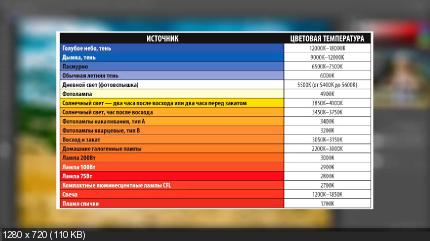 Для удобства пользователя во всех камерах создан набор предустановок, соответствующих тем или иным условиям съемки. Таких предустановок хватает для большинства съемочных ситуаций. Среди них есть настройки: “Дневной свет”, “Тень”, “Облачно”, “Лампы накаливания”, “Флуоресцентные лампы”, “Вспышка”. Собственно, по их названиям становится ясно, когда их применять. Конкретное значение цветовой температуры для этих предустановок немного варьируется в зависимости от модели фотоаппарата, но в целом ведут они себя на всех камерах примерно одинаково.
Для удобства пользователя во всех камерах создан набор предустановок, соответствующих тем или иным условиям съемки. Таких предустановок хватает для большинства съемочных ситуаций. Среди них есть настройки: “Дневной свет”, “Тень”, “Облачно”, “Лампы накаливания”, “Флуоресцентные лампы”, “Вспышка”. Собственно, по их названиям становится ясно, когда их применять. Конкретное значение цветовой температуры для этих предустановок немного варьируется в зависимости от модели фотоаппарата, но в целом ведут они себя на всех камерах примерно одинаково.
Выбор предустановок баланса белого в меню фотокамеры Nikon D5300
Настройка баланса белого “лампы накаливания” применена в сюжете с дневным солнечным светом. Как результат — цвета на снимке стали синеватыми, не естественными.
В этом случае применена настройка “Дневной свет”, вполне соответствующая условиям съемки. Кадр выглядит естественно.
NIKON D810 / 50. 0 mm f/1.4 УСТАНОВКИ: ISO 500, F8, 1/100 с, 50.0 мм экв.
0 mm f/1.4 УСТАНОВКИ: ISO 500, F8, 1/100 с, 50.0 мм экв.Компания Nikon пошла еще дальше и сделала для некоторых установок баланса белого дополнительные подстройки. Например, мы можем выбрать при каких именно лампах дневного света мы снимаем:
Таким образом при желании мы можем настроить баланс белого очень точно.
Автоматический баланс белого (“AWB”). Когда его использовать?
При установке автоматического баланса белого камера самостоятельно определяет цветовую температуру в некотором диапазоне значений, установленном производителем. Обычно речь идет о диапазоне 2000-7000 К. Большинство современных фотокамер прекрасно работает с автоматическим балансом белого. Ошибается автоматика обычно в сложных условиях, например, при ночной съемке или при съемке в помещении со смешанным светом. Автоматический баланс белого особенно уместно использовать при съемке на улице, при ярком дневном освещении. Там он даст оптимальные результаты. Также настройку “AWB” полезно использовать при динамичной съемке, когда мы быстро перемещаемся из одного места в другое, постоянно меняем условия съемки и освещения.
Ручная установка цветовой температуры
В некоторых фотоаппаратах имеется возможность вручную выставить цветовую температуру. Это полезно тогда, когда мы снимаем при каком-то нестандартном освещении, но при этом точно знаем его цветовую температуру. К примеру, иногда цветовую температуру пишут на энергосберегающих лампах. Ее обязательно указывают в характеристиках фотовспышек и другого осветительного оборудования.
Выбор цветовой температуры в камере Nikon D810.
Ниже представлена таблица с некоторыми источниками света и их ориентировочной цветовой температурой.
1500-2000 К — пламя свечи;
2200-2800 К — лампа накаливания;
3000-3200 К — закат, галогеновые лампы;
3500 К — утреннее и вечернее освещение в ясный день;
3800-4500 К — лампы дневного света;
4500-5500 К — дневное солнечное освещение;
5400 — 5600 К — фотовспышка;
6000 К — летняя облачная погода;
6500-7500 К — пасмурно;
9000-12000 К — дымка, глубокая тень.

Настройка баланса белого по эталону
Помимо этого, мы можем просто указать камере, какой цвет у нас является нейтральным: что на снимке принять за серый и белый цвета. Для этого достаточно найти в кадре однородный серый или белый объект и сфотографировать его так, чтобы он заполнял собой всю площадь кадра. При этом даже не обязательно фокусироваться на нем, можно снять и в расфокусе. Как правило, в качестве такого объекта используют лист белой бумаги или специальную “серую карту”. Достаточно просто поместить эталонный объект в снимаемый сюжет, а после установки баланса белого — убрать. После этого используем сфотографированный кадр для настройки баланса белого. Это, пожалуй, самый точный способ настройки баланса белого.
Меню ручной настройки баланса белого в камере Nikon D5300. Предлагается либо выбрать уже отснятый кадр с эталонным серым объектом, либо сфотографировать таковой.
Однако, у такого способа настройки баланса белого есть и подводные камни.
Важно, чтобы наш серый объект находился не где-то, а именно в тех же самых условиях освещения, в которых мы собираемся снимать. Иначе настройка будет не точной. Ручную настройку баланса белого производят непосредственно перед съемкой. И если мы собрались сменить место съемки или просто поменялось освещение (например, вышло солнце из-за облаков), придется всё настраивать заново.
При использовании листа белой бумаги для ручной настройки баланса белого мы вряд ли добьемся точных результатов. Бумага не идеально бела, она имеет оттенки. Бывает бумага желтоватая, бывает слегка голубоватая: всё это скажется на настройке баланса белого. Эффективнее пользоваться серой картой — картонной карточкой-эталоном идеально серого цвета. Серая карта продается в фотомагазинах.
Офисная бумага формата А4. Листы из разных пачек. Можно заметить, что они немного различаются по цвету. При настройке баланса белого по каждому из них, результат будет различным и в любом случае, не совсем достоверным.
Так должен выглядеть снимок для настройки баланса белого по серой карте. Наш эталонный серый объект должен занимать всю площадь кадра. Только в таком случае мы можем рассчитывать на корректную настройку баланса белого.
NIKON D810 / 70.0-200.0 mm f/4.0 УСТАНОВКИ: ISO 64, F16, 1/160 с, 122.0 мм экв.Баланс белого и творчество
Не стоит забывать, что фотография — это творческое занятие. Не всегда абсолютно точная настройка баланса белого идет кадру на пользу. Порой выразительнее будет смотреться изображение с чуть-чуть нарушенным балансом белого. Зимние и туманные кадры порой хорошо смотрятся, будучи немного голубоватыми. А снимки, сделанные на закате или рассвете, лучше сделать чуть теплее, желтее. Тут всё зависит от вас и вашего творческого подхода. Экспериментируйте с балансом белого! Делайте кадры с разными настройками баланса белого! Однако, и злоупотреблять с творческой настройкой баланса белого не стоит: абсолютно синие или желтые кадры вряд ли будут интересны.
В данном случае я решил сделать кадр чуть теплее (желтее), чтобы подчеркнуть осенние краски и блик на стене церкви от заходящего солнца.
NIKON D810 / 70.0-200.0 mm f/4.0 УСТАНОВКИ: ISO 400, F8, 1/80 с, 82.0 мм экв.Как работают с балансом белого продвинутые фотографы?
Дело в том, что продвинутые фотографы порой вообще не уделяют внимания балансу белого при съемке. Как же так, как же они получают снимки с корректной цветопередачей? Продвинутые фотографы отнюдь не забывают о балансе белого, а просто занимаются его настройкой не до съемки, а после. Дело в том, что они снимают в формате RAW (в камерах Nikon он называется NEF). Этот формат позволяет установить необходимый баланс белого уже на компьютере на этапе конвертации RAW-файла без всяких потерь в качестве. А вот если мы попробуем поменять цвета файлу JPEG при обработке, результат может оказаться плачевным.
Посмотрите на пример. Попробуем исправить баланс белого в таком кадре:
NIKON D810 / 85. 0 mm f/1.4 УСТАНОВКИ: ISO 160, F1.4, 1/8000 с, 85.0 мм экв. NIKON D810 / 85.0 mm f/1.4 УСТАНОВКИ: ISO 160, F1.4, 1/8000 с, 85.0 мм экв.
NIKON D810 / 85.0 mm f/1.4 УСТАНОВКИ: ISO 160, F1.4, 1/8000 с, 85.0 мм экв.
0 mm f/1.4 УСТАНОВКИ: ISO 160, F1.4, 1/8000 с, 85.0 мм экв. NIKON D810 / 85.0 mm f/1.4 УСТАНОВКИ: ISO 160, F1.4, 1/8000 с, 85.0 мм экв.
NIKON D810 / 85.0 mm f/1.4 УСТАНОВКИ: ISO 160, F1.4, 1/8000 с, 85.0 мм экв.Можно видеть, что при изменении баланса белого в JPEG потерялись все детали в светлых участках снимка (обратите внимание на белый велосипед). Теперь там просто белые пятна, лишенные деталей, полутонов. Тогда как изменение баланса белого в RAW прошло без каких-либо потерь.
Смешанное освещение
Часто бывает так, что наш объект съемки освещается разными источниками света с различной цветовой температурой. Как правило, в таком случае стоит настроить баланс белого по преобладающему источнику света. Однако, зачастую использование смешанного освещения порождает множество проблем. Например, нежелательные цветные блики. Простой пример — съемка портрета при использовании света от окна с одной стороны и ламп накаливания с другой. Такие условия часто создаются дома или в каких-нибудь кафе.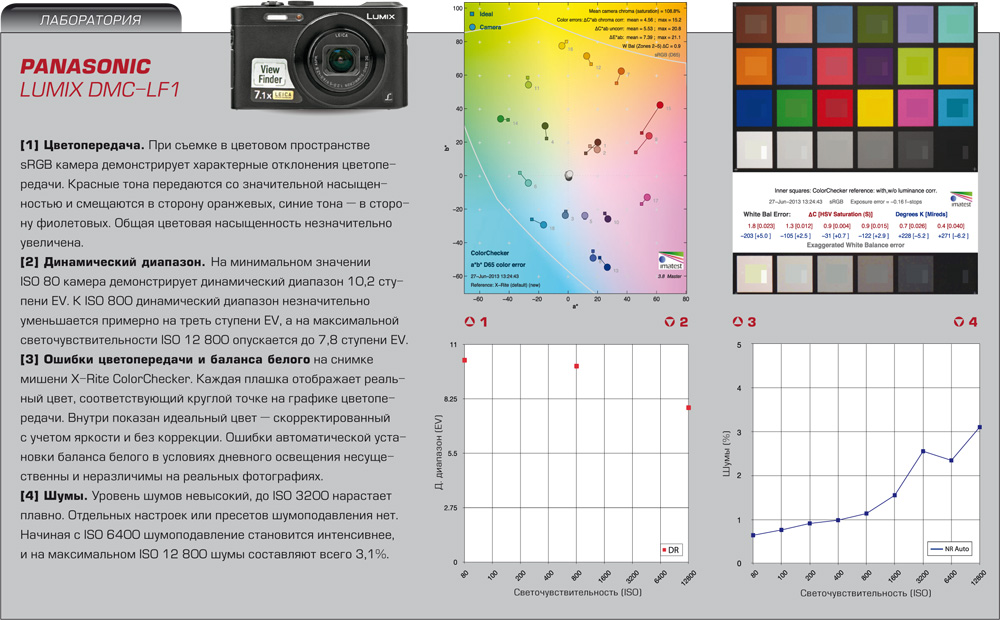
Согласитесь, голубовато-сиреневатый блик на лице девушки выглядит не очень хорошо. Всему виной — лишнее освещение от окна. Как быть? Как получить нормальные цвета на снимке? Ответ на словах простой, но порой сложный в реализации: устраните свет от лишнего источника или просто не снимайте в таких условиях. В нашем случае, достаточно было закрыть окно шторой.
NIKON D810 / 85.0 mm f/1.4 УСТАНОВКИ: ISO 125, F1.4, 1/125 с, 85.0 мм экв.Как настроить баланс белого при съемке в ночном городе?
Съемка в ночном городе — довольно сложная задача для автоматики аппарата. И при ночной съемке лучше уделить побольше внимания настройке баланса белого.
Еще пару лет назад на эту тему я бы написал очень просто: для съемки в ночном городе установите баланс белого по лампам накаливания, так как именно они освещают наш сюжет. Однако сейчас появилось очень много энергосберегающих фонарей, светящих зеленоватым или голубоватым светом. Поэтому, чтобы корректно настроить баланс белого при ночной съемке, обратите внимание, какие лампы установлены в фонарях в вашем сюжете. И уже под ним подбирайте установку баланса белого методом проб и ошибок.
Поэтому, чтобы корректно настроить баланс белого при ночной съемке, обратите внимание, какие лампы установлены в фонарях в вашем сюжете. И уже под ним подбирайте установку баланса белого методом проб и ошибок.
Баланс белого — люминесцентные лампы. Именно эта предустановка позволила добиться реалистичной цветопередачи в кадре.
NIKON D810 / 70.0-200.0 mm f/4.0 УСТАНОВКИ: ISO 100, F8, 1/2 с, 110.0 мм экв.Что такое баланс белого в фотоаппарате – ответ от Радоживы
Баланс белого цвета – это параметр, который помогает правильно построить передачу цветного изображение.
Баланс белого
Сокращенно его называют просто ББ (баланс белого), в англоязычной литературе можно встретить WB (White balans), что сути не меняет.
Это очень важный параметр при создании цветной фотографии. Он отвечает за правильность цветовой передачи. Грубо говоря, чтобы белые объекты были белыми, и не имели разные оттенки желтого или голубого.
Баланс Белого помогает камере определить, какой же свет считать белым. Действительно – камера, это не человеческий глаз, который мощным (или менее мощным) мозгом проводит корректировку и задает белый цвет. Камере нужно как-то догадаться, что считать белым. В этом нелегком деле фотоаппарату помогает знание законов физики.
Поверхностно раскроем суть вопроса: по толстым учебникам известно, что белый цвет – это цвет, который дает абсолютное черное тело (обычно используют платину), нагретое до определенной температуры. Определенная температура даст определенную длину волны, а длина волны и определяет то, что мы называем цветом. Температуру меряют в Кельвинах и, например, говорят, что температура дневного белого света равна 6500 К.
А что будет, если нагреть меньше 6500? Тогда получим более низкую температуру, а ей будет соответствовать свет более желтого цвета – например, свеча имеет температуру в районе 1800 К. Потому свеча отдает желтоватым теплым светом.
А что, если нагреть сильней? Будет свет с температурой, соответствующей разным типам ламп с голубоватым оттенком.
Баланс белого — разные настройки ББ
Почему так важно следить за ББ? Ответ очень прост, выставив правильный баланс белого Вы сможете добиться «правильных цветов» на Вашем снимке. Например, для портрета, кожа должна иметь натуральный цвет. При не правильной установке ББ, цвет будет с примесью желтизны или еще хуже – с оттенком голубого. Можете сами убедиться на тестовых снимках, которые находятся в данной статье и сравнить вид картинки с разными настройками ББ. Цветы освещаются слева дневным светом с окна и сверху справа лампой накаливания, в связи с этим получается свет от разных источников с разными цветовыми температурами и камера затрудняется правильно выставить ББ. Обратите внимание на разницу между автоматическим балансом и балансом по белому листу (предустановленным).
Настройка Баланса белого
Как настроить ББ в камере? Настроить баланс белого в камере проще простого, почти у всех обычных цифровых или цифро зеркальных камер есть такая функция. Обычно камера предлагает один из заданных профилей ББ, например, «солнечно», «пасмурно», «отраженный свет», «лампа накаливания», «вспышка» и, конечно же, «авто». Данные стандартные настройки обычно имеют вид пиктограмм и интуитивно поняты. Например, на открытом воздухе в солнечный день разумно будет установить ББ в режим «солнечно» и тем самым дать камере знать, что ББ смещен в более горячую сторону. Точно так же, вечером при лампах накалывания нужно использовать соответствующую настройку.
Обычно камера предлагает один из заданных профилей ББ, например, «солнечно», «пасмурно», «отраженный свет», «лампа накаливания», «вспышка» и, конечно же, «авто». Данные стандартные настройки обычно имеют вид пиктограмм и интуитивно поняты. Например, на открытом воздухе в солнечный день разумно будет установить ББ в режим «солнечно» и тем самым дать камере знать, что ББ смещен в более горячую сторону. Точно так же, вечером при лампах накалывания нужно использовать соответствующую настройку.
В более продвинутых камерах есть возможность задания цветовой температуры в Кельвинах. Задача довольно интересная и полезная для наглядного изучения ББ.
Баланс белого по шаблону и с ручным заданием температуры
Как настроить ББ в камерах Nikon? Достаточно нажать кнопку WB и мультиселектором выбрать предустановленный вариант. Либо выбрать вариант PRE, повторно нажать кнопку WB, навести камеру на белый объект и сделать снимок. Снимок на карточку не запишеться, но из него возьмется информация о цвете, который считать белым. После успешной установки ББ камера напишет Good, если же камера не смогла правильно считать ББ, появится сообщение No Good, и придтся повторить процедуру еще раз. Также, можно хранить образцы ББ в памяти камеры и включать их по необходимости. Более детально Вам поможет только инструкция к фотоаппарату, которую я настоятельно рекомендую изучить.
После успешной установки ББ камера напишет Good, если же камера не смогла правильно считать ББ, появится сообщение No Good, и придтся повторить процедуру еще раз. Также, можно хранить образцы ББ в памяти камеры и включать их по необходимости. Более детально Вам поможет только инструкция к фотоаппарату, которую я настоятельно рекомендую изучить.
Интересные мысли: если у Вас продвинутая камера и есть возможность выбрать задать цветовую температуру вручную, советую провести эксперимент – снять один и тот же снимок на максимально низкой допустимой камерой температурой и максимально высокой, как показано в примерах. После сравнения, скорее всего, очень быстро придет понимание как устроен данный параметр.
Как максимально правильно настроить ББ? Очень просто, нужно просто указать камере, что именно считать белым. Для этого нужно в специальном режиме сделать пробный снимок (снимок замер), разместив в центре белый предмет. Обычно такой способ установки ББ называют баланс белого по белому листу. Это самый оптимальный вариант. Но у него, на мой взгляд, есть недостаток. Лично я часто забываю, что сделал предустановленный баланс белого и продолжаю снимать дальше при изменении места и света для съемки.
Это самый оптимальный вариант. Но у него, на мой взгляд, есть недостаток. Лично я часто забываю, что сделал предустановленный баланс белого и продолжаю снимать дальше при изменении места и света для съемки.
Нужно ли постоянно помнить о ББ? Все зависит от ситуации – когда много времени и есть желание сделать максимально «правильный» снимок – то баланс белого незаменимая вещь. Но если сцены и композиции меняются с огромной скоростью, то я рекомендую использовать Auto Баланс Белого. Современные, особенно цифро зеркальные, камеры отлично справляются с этой задачей. Но все же при малом освещении камере будет сложно правильно подобрать цветовую температуру. Для большинства людей достаточно автоматического баланса белого, так как отличить снимки с разными ББ порой очень сложно.
Если баланс белого был выставлен не правильно, то снимок еще можно спасти. Для этого нужно воспользоваться редактором фотографий, таким как Photoshop или любым другим. В редакторе можно задать цветовую температуру, особенно легко это сделать выбрав на фото белый объект и пипеткой «взять» образец белого. Очень легко вытянуть ББ из RAW. Я использую маленькую хитрость – когда снимаю людей, портреты и т.д. и хочу с RAW вытянуть правильный баланс белого, то выставляю ББ с помощью замера пипеткой по белым участкам глаз.
Очень легко вытянуть ББ из RAW. Я использую маленькую хитрость – когда снимаю людей, портреты и т.д. и хочу с RAW вытянуть правильный баланс белого, то выставляю ББ с помощью замера пипеткой по белым участкам глаз.
Кстати, у профессиональных камер ББ вынесен отдельной кнопкой для быстрой настройки, точно так, как ISO или качество снимка. То есть, сами производители делают большой акцент на настройках правильной цветовой температуры.
Вывод: почти во всех случаях при настройке баланса белого можно положиться на автоматический режим, на крайний случай, можно подкорректировать редактором. В идеальном варианте ББ лучше задавать с помощью предустановки по белому листу или участку.
Спасибо за внимание и не забываем жать +1, твит и лайк. Аркадий Шаповал.
Как установить баланс белого и на что он влияет в фотографии
В то время как человеческий глаз может легко приспосабливаться к изменяющимся оттенкам света, камере приходится немного сложнее..jpg) Из-за этого вы должны сами сообщить ей, когда она распознает цвета нереалистично. Это делается с помощью настройки режимов камеры или автоматического баланса белого. Как же точно настроить цвета сцены так, чтобы они соответствовали реальности?
Из-за этого вы должны сами сообщить ей, когда она распознает цвета нереалистично. Это делается с помощью настройки режимов камеры или автоматического баланса белого. Как же точно настроить цвета сцены так, чтобы они соответствовали реальности?
Цифровые фотографии состоят из информации об оттенках (яркости) и цветах. Оттенки на фотографии контролируются настройками экспозиции фотоаппарата. Основным инструментом для управления цветами фотографии является настройка баланса белого.
Цвет света
Различные источники света имеют разные оттенки. Человеческий мозг эффективно корректирует восприятие цветов, чтобы учитывать это. Например, когда свет лампы накаливания падает на лист белой бумаги, он «окрашивает» эту бумагу в оранжевый цвет. Мозг знает, что лист бумаги на самом деле белый, и поэтому в восприятии человека он автоматически корректирует цветовой оттенок, вызванный источником света.
Но камера не работает таким образом. Она фиксирует фактический цвет света, поэтому ей нужно каким-то образом сообщить сместились ли цвета снимаемой сцены.
Самый простой способ увидеть цвета в отдельных источниках света — это совершить вечернюю прогулку по городу. Ваш мозг будет настроен на внешний свет, и когда вы посмотрите в окна квартир и домов, то увидите оранжевый свет от ламп накаливания, синий свет от любых телевизоров с ЭЛТ, с которыми вы все еще можете столкнуться, и зеленый свет от люминесцентных ламп.
Измерение цветовой температуры
Цветовая температура выражается в единицах измерения температуры, до которой «черное тело» (объект, не отражающий свет) необходимо нагреть, чтобы он стал излучать свет этого оттенка. Цветовая температура измеряется в Кельвинах. Когда вы нагреваете черное тело, тепло постепенно превращает его в красное, оранжевое, желтое и белое, пока оно наконец не станет синим при самой высокой температуре.
Таким образом шкала цветовой температуры противоположна тому, как мы привыкли воспринимать цвета. Теплые оттенки (красный, оранжевый) имеют более низкую цветовую температуру, чем синий, который мы обычно считаем холодным.
При съемке необходимо прямо или косвенно сообщить камере, какая температура в Кельвинах у вашего освещения. Затем процессор камеры включает эту информацию в окончательную раскраску для сделанных вами фотографий, и они выглядят реалистично, без цветных оттенков. Хотя это звучит довольно сложно, на практике все проще.
Чтобы «согреть» свои изображения, установите более высокую температуру в Кельвинах в настройках. Чтобы «охладить» — установите меньшую температуру. Имейте в виду, что некоторые камеры не имеют опции шкалы Кельвина в настройке баланса белого. Если это так, вы можете использовать предустановки баланса белого, о которых мы поговорим ниже.
Корректировка баланса белого (настройка правильной цветовой температуры)
- Автоматический баланс белого
Обычно с заводскими настройками ваша камера использует AWB (автоматический баланс белого). Эти сложные встроенные системы в камерах автоматически определяют цветовую температуру текущего освещения и на основании этого устанавливают баланс белого. Как и в случае с автоматическими настройками экспозиции, этот метод успешен примерно в 90% случаев, и вы, как правило, можете положиться на него. В ситуациях со сложным освещением у вас есть несколько способов повлиять на настройки баланса белого.
Использование AWB. Автоматический баланс белого камеры оценил эту сцену и «правильно» установил баланс белого, чтобы получить голубое небо. Однако, цветам фотографии не хватает настроения, которое было изначально. Canon EOS 7D, EF-S 15-85 / 3,5-5,6, 1/640 с, F16, ISO 100, фокус 42 мм (эквивалент 67 мм)
- Ручные предустановки
Самый простой способ повлиять на баланс белого — использовать предустановки в камере. Стандартные предустановки баланса белого имеют названия, например, дневной свет, облачность, тень, вольфрам (или лампа накаливания), флуоресцентный свет и вспышка. Используя одну из этих предустановок, вы выбираете цветовую температуру, которая, по мнению производителя, подходит для ситуации, описанной в нем. Для повседневной фотографии их вполне достаточно. Но когда требуется установить баланс белого более точно, для этого есть специальные инструменты.
Та же сцена, что и на предыдущем фото. Баланс белого был установлен на «Облачность». Теперь угрюмые цвета заката были запечатлены верно. Canon EOS 7D, EF-S 15-85 / 3,5-5,6, 1/640 с, F16, ISO 100, фокус 42 мм (эквивалент 67 мм)
Давайте рассмотрим каждую из предустановок баланса белого.
«AWB» — это настройка автоматического баланса белого. Выберите эту предустановку, чтобы датчик освещенности камеры мог выбрать наилучшую настройку баланса белого в зависимости от цвета доступного освещения. AWB помогает в условиях смешанного освещения.
«Пользовательский» (Custom) — выберите этот параметр, чтобы установить свое значение баланса белого для цвета доступного освещения.
«Кельвин (K)» (Kelvin) — можно выбрать баланс белого на основе шкалы температур в Кельвинах. Выберите большее число, чтобы удалить холодный цветовой оттенок из изображений (добавьте тепло), или выберите меньшее число, чтобы удалить теплый цветовой оттенок (добавьте синий).
«Лампа накаливания» (Tungsten) — выберите эту предустановку, если снимаете с бытовыми лампочками в качестве источника света. Или, если вы заметили, что ваши изображения имеют оранжевый оттенок, выберите этот параметр, чтобы удалить его.
«Флуоресцентный» (Fluorescent) — используется при съемке в условиях флуоресцентного освещения. Или, если вы обнаружите, что ваши изображения имеют зеленый оттенок, выберите этот параметр для добавления пурпурного цвета, чтобы сбалансировать его.
«Дневной свет / солнце» (Daylight / Sun) — при съемке в яркий солнечный день выберите данную предустановку. Или, если ваши изображения имеют небольшой синий или оранжевый оттенок, выберите этот параметр, чтобы сбалансировать это.
«Вспышка» (Flash) — предустановка такая же, как опция «Дневной свет / Солнце», но она здесь, чтобы люди, использующие вспышку, точно знали, что выбрать.
«Облачность» (Cloudy) — если вы снимаете в пасмурный день, выберите предустановку, чтобы сбалансировать свет. Или, если вы обнаружите, что ваши изображения имеют прохладный цветовой оттенок, выберите этот параметр, чтобы добавить им тепла.
«Тень» (Shade) — при съемке в тени или в условиях сильной облачности выберите эту предустановку. Или, если ваши изображения имеют ярко-синий оттенок, этот параметр поможет сбалансировать его.
- Точные настройки баланса белого (серая карта, эксподиск)
Каждая камера обрабатывает картинку немного по-своему; вам нужно узнать, как это делается конкретно ваша модель, так что прочитайте об этом в руководстве пользователя. Серая карта (дешевое решение) или, например, специальный фильтр баланса белого (эксподиск) хорошо подходит для работы.
- Брекетинг баланса белого
Если вы не уверены, какой баланс белого лучше использовать, некоторые камеры могут помочь с помощью брекетинга баланса белого. В этом режиме нажатие на кнопку спуска затвора «заставляет» камеру делать три снимка. Один основан на настройке баланса белого, один холодный снимок и один теплый снимок. Затем вы сможете выбрать тот кадр, который больше понравится.
Брекетинг баланса белого на зеркальной камере Canon EOS 60D. Брекетинг также можно сочетать с коррекцией баланса белого
- Сложные условия освещения (смешанное освещение)
Работать с настройками баланса белого просто, если вы работаете с одним источником света или несколькими источниками, которые имеют одинаковую цветовую температуру. Но фотографам приходится работать в условиях освещения несколькими источниками с разной цветовой температурой. Решения для подобных ситуаций различны. Например, если вы фотографируете на концерте, то цветные огни являются частью шоу, поэтому лучше всего сбалансировать дневной свет и запечатлеть хроматическую атмосферу шоу.
Если снимать в комнате со смесью флуоресцентного и дневного света, проникающего через окно, то появится необходимость сбалансировать оба источника… что невозможно сделать в камере. В сложных ситуациях, подобных этим, вам придется обратиться к фоторедактору. Самое простое и популярное решение — преобразовать фотографию в черно-белую. Чтобы на самом деле сохранить цвета на фотографии, вам нужно использовать локальные цветовые изменения.
Баланс белого на компьютере
Вся вышеприведенная информация о настройках баланса белого особенно важна, если вы снимаете в формате JPEG. Файлы JPEG поступают с камеры сжатыми и с зафиксированными цветами, какими сняла их камера. Если вы фотографируете в формате RAW, вы можете изменить баланс белого без потери качества, у вас появляется намного больше свободы.
Белый баланс с творческой стороны
Вам не всегда нужно использовать настройки баланса белого, чтобы получить технически правильные цвета. Вы также можете использовать их, чтобы преднамеренно сместить тон изображения в сторону более теплых или холодных оттенков, чтобы придать картинке необычную атмосферу.
Один из популярных приемов у фотографов-портретистов при съемке в дневное время — намеренная установка баланса белого на «Облачность». Это дает более теплую картину, что является плюсом для портретов. Более теплые цвета кожи делают портрет более живым.
Существует множество инструментов для точной балансировки белого. Самыми простыми из них являются стандартные серые карты.
Баланс белого: руководство для начинающих
Баланс белого – один из аспектов фотосъемки, который поначалу звучит пугающе, но стоит только немного разобраться, и вы получаете превосходный инструмент, который позволит улучшить качество фотографий. Сам термин означает всего лишь регулирование цветовой температуры снимка. Знаете, когда некоторые фотографии имеют голубоватый, желтый или оранжевый оттенок, а другие выглядят так, будто мы видим содержимое кадра своими глазами? Оттенки появляются, когда во время съемки был установлен некорректный баланс белого, или умышленно добавляются на этапе постобработки. В этой статье мы обсудим основы работы с балансом белого и узнаем, как использовать его на практике.
Что означает баланс белого?
В словаре yourdictionary.com указано, что баланс белого – это «настройка, компенсирующая разницу цветовой температуры в окружающем свете». Что нужно знать о цветовой температуре? Покупая лампочки для дома, вы обращали когда-нибудь внимание на различную маркировку? Мягкий белый, яркий белый, дневной свет? И бывало ли так, что вы в спешке покупали одну, затем приходили домой и понимали, что ее свет отличается от других лампочек в доме? Это происходит из-за разницы в цветовой температуре ламп освещения. Цветовая температура измеряется в кельвинах и маркируется буквой К. Лампы мягкого света имеют 2700-3000 К, яркого или холодного – 3500-4100 К, дневного – 5000-6500 К. Отметку 5500 К обычно считают стандартом для дневного света. Температура света свечки занимает самое нижнее место в списке – 1900 К, в то время как безоблачное небо расположилось на другом конце с температурой 10000 К.
Для целей фотографии нам достаточно знать, что температура слабых источников света и внутреннего освещения обычно ниже, а более яркий свет имеет большую температуру. Чем ниже температура, тем оттенок желтее, а чем она выше – тем синее. Чтобы иметь представление об оттенках в разных условиях освещения, обратите внимание на таблицу ниже. В ней приведены не совсем точные цифры, но их можно использовать для обобщенного понимания.
Почему нужно обращать внимание на баланс белого?
Если не хотите, чтобы у фотографий был противный синий, желтый, зеленый или красный оттенок, вы должны обращать на это внимание. Чтобы камера имела возможность запечатлеть мир таким, каким его видим мы, нужно предоставить ей информацию об условиях съемки. Мозг человека способен компенсировать различия в цветовой температуре, но камерам не обойтись без посторонней помощи. Вы наверняка видели фотографии, на которых субъект зеленый, словно Гринч – похититель Рождества. В большинстве ситуаций такой исход нежелателен, только если не достигается преднамеренно. Понимание принципов баланса белого поможет установить правильные настройки камеры в соответствии с условиями освещения и внести необходимые коррекции на этапе постобработки, если это необходимо. Все очень просто – цифра в настройках камеры должна совпадать с условиями освещения, в которых вы работаете. Если съемка проводится при свете свечки, установите 1900 К, при работе на улице в облачный день – 6500 К. Задавая камере цветовую температуру окружающего освещения, можете быть уверены – вы получите фотографии, идентичные тому, что видите своими глазами.
Пресеты баланса белого
Если ваша голова уже закружилась от всех этих таблиц и подробностей, не переживайте – вовсе не обязательно запоминать числа для каждой ситуации. У вашей камеры уже есть заготовленные пресеты – Дневной свет, Облачность, Тень, Лампа накаливания, Люминесцентная лампа, Вспышка и Авто. В таблице ниже обобщены настройки большинства камер, указан соответствующий рейтинг цветовой температуры и ситуации, в которых их нужно использовать.
Если вы только пробуете себя в фотосъемке и заняты определением диафрагмы, выдержки и ISO, на первых порах может помочь функция автоматического определения баланса белого. При работе в простых условиях освещения камера справится достаточно хорошо, подобрав оптимальный вариант. Однако, если вы уже знакомы с базовыми настройками камеры и еще не игрались с балансом белого, можете начать с пресетов. Попробуйте разные варианты и посмотрите, что случится с оттенком фотографии, если выбрать неподходящий. Например, снимая днем установите пресет Лампа накаливания. Видите, насколько синее стала фотография? Это произошло из-за того, что камера попыталась скомпенсировать желтый свет лампы накаливания, думая, что работает именно с ней. Она думает, что для правильного баланса нужно добавить больше синего. Поскольку на самом деле вы снимаете в условиях дневного света, который сам по себе холоднее, чем свет лампочки накаливания, добавление еще большего количества синего усугубляет ситуацию. Или, если фотографировать в комнате, освещаемой лампой накаливания, и установить пресет Дневной свет, снимок станет слишком желтым. Камера пытается скорректировать цветовой тон фотографии, добавляя необходимые оттенки в зависимости от пресета, но, поскольку он задан неправильно, получается некорректный результат. Хорошие новости – баланс белого легко исправить при помощи ПО для обработки, но это не значит, что не нужно стараться правильно его установить во время съемки. Если работаете на улице в дневное время, устанавливайте Дневной свет, если в помещении с лампой накаливания – выбирайте соответствующий вариант. Баланс можно поправить позже, но лучше иметь стартовую точку.
Расширенные настройки баланса белого
Когда вы потратили немного времени, работая с пресетами, и привыкли к ним, может произойти ситуация, для которой их будет недостаточно. Тогда нужно прибегать к расширенным настройкам и самостоятельно выбирать значение, которое подойдет лучше всего. Ориентируйтесь на условия съемки (в качестве помощи можете воспользоваться таблицей выше), сделайте снимок, просмотрите его и повысьте или сократите значение в зависимости от текущего оттенка. Если фотография слишком синяя, вы установили низкую температуру и камера добавляет больше оттенков синего, чем нужно. Чтобы с этим бороться, установите большее число, которое будет соответствовать условиям съемки. Если же в кадре много желтого, вы установили слишком высокую температуру. Просто сокращайте ее пока баланс белого не станет оптимальным.
Теплее = выше, холоднее = ниже
Чтобы легко запомнить, в каком направлении двигаться, рассматривайте шкалу температуры так же, как шкалу термометра – более высокие значения отвечают за высокую температуру и наоборот. Когда дело доходит до коррекции баланса белого, если нужно «подогреть» фотографию, установите значение выше; если ее необходимо «охладить», выберите значение пониже. Поверьте, если будете слишком много об этом задумываться, ни к чему хорошему это не приведет!
Устанавливайте настройки в зависимости от условий съемки
Если вы планируете работать со стабильными условиями освещения, например, в студии или в облачный день, можете один раз установить баланс белого и забыть о нем до конца съемки. Однако, при работе с множеством разных ситуаций, требующих разных настроек баланса белого, неплохой идеей будет установить автобаланс или один из пресетов, а затем, если нужно, отрегулировать все при помощи специального ПО. Хоть и не обязательно изменять настройки баланса белого каждый раз, когда меняются условия освещения, понимание того, как цветовая температура влияет на фотографии, поможет каждый раз получать лучшие снимки прямо с камеры.
Если требуется, воспользуйтесь постобработкой
Даже если вы постарались, чтобы получить идеальный баланс белого при съемке, может потребоваться подрегулировать его на этапе постобработки. Баланс белого очень легко менять, особенно, если снимать в RAW формате. Его можно исправить и в JPEG, но тогда у вас не будет такой гибкости. Поэтому, старайтесь сразу получить как можно лучший результат, чтобы упростить себе задачу потом. Слайдеры регулирования баланса белого работают одинаково почти во всех программах. Если фотография слишком холодная (много синего), передвиньте слайдер вправо; если она слишком теплая (желтая) – влево. Когда будете довольны результатом, остановитесь. Проще простого!
Выводы
Подводя итог, для достижения правильного баланса белого при съемке нужно предоставить камере достаточно информации об условиях освещения во время съемки, сделав фотографии максимально естественными. Если вы только начинаете свой путь в сфере фотосъемки, в первое время будет достаточно автоматического режима. Переходя к ручной экспозиции, когда вы самостоятельно настраиваете диафрагму, выдержку и ISO, вам наверняка захочется получить больше контроля над балансом белого. Просто помните, если нужно сделать фотографию теплее – повышайте значение шкалы; в противном случае – выбирайте значение поменьше.
Надеюсь, эта информация помогла вам улучшить свое понимание баланса белого и узнать, что делает камера с получаемой информацией. Не забудьте поделиться своим опытом работы с балансом белого!
Автор: Deb Mitzel
Баланс белого: как добиться правильной цветопередачи при цифровой фотосъемке
Часто приходится видеть или слышать, что у людей, не разбирающихся в технике фотографии, снимки получаются с каким-либо неправильным цветовым оттенком: синим, желтым, а то и зеленым. В чем причина данной проблемы?
Вы наверняка замечали, что одна лампа, купленная в магазине, имеет желтоватый оттенок света, а другая — чисто белая, иногда синеватая?
Дело в том, что любой источник видимого света имеет так называемую цветовую температуру, которая измеряется в Кельвинах. Цветовая температура зависит от длины волны излучаемого света. В физике существует понятие “абсолютно черное тело” — это тело, которое полностью поглощает все падающие на него лучи. Цветовая температура, соответственно, обозначает температуру, до которой нужно нагреть абсолютно черное тело, чтобы оно излучало свет с данной длиной волны. Большая длина волны означает красный цвет, а более короткая — синий и даже фиолетовый. Таким образом, как ни странно, высокая цветовая температура обозначает холодный цвет, а низкая — теплый.
Зрительная система человека приспособилась к этому, и мы не замечаем, что, когда на белую поверхность падают солнечные лучи, она окрашивается в желтоватый цвет. Для нас зеленая трава всегда остается зеленой: на закате, когда небо окрашивается в красный цвет, в сумерках, в облачную погоду и на прямом солнце. В то же время на фотографии становится видно, что это далеко не так: цвет объектов на фотографии отличается в разное время суток или под разными источниками света.
В отличие от нашей зрительной системы информация о цвете у цифровых фотоаппаратов слагается из трех цветов. Матрица у них состоит из светочувствительных датчиков — пикселей, каждый из которых имеет цветной фильтр одного из цветов: красного, зеленого или синего (встречаются и другие варианты устройства матрицы, но у всех используется пространство RGB, где R — красный,G — зеленый, B — синий). Поэтому все оттенки освещения непосредственно записываются на фотографии. Для того чтобы изображение цвета на фотографии было без искажений, существует такая настройка как баланс белого цвета, или просто «баланс белого». Эта настройка вносит поправку в цветовую температуру снимка, для того чтобы он выглядел естественно. Для этого камера или фотограф должны определить цветовую температуру источника света. Например, настройка цветовой температуры в 10000К означает, что свет имеет синий оттенок и камера добавляет красно-желтого цвета. Если эта настройка неверна и на самом деле свет не такой холодный, то фотография приобретет теплый оттенок. Таким образом, когда мы повышаем температуру, фотография желтеет, когда понижаем — становится синей.
Кроме того, в настройке баланса белого присутствует и так называемый “сдвиг зеленого”, так как такие источники света, как люминесцентные лампы, вносят и зеленоватый, либо наоборот, пурпурный оттенок в изображение.
Примеры эффекта баланса белого
Правильно настроенный баланс белого:
Слишком высокая цветовая температура:
Слишком низкая цветовая температура:
Итак, алгоритм работы автоматического определения баланса белого камерой таков: камера пытается найти на фотографии какой-либо предмет, обладающий нейтральным цветом (белый или серый), и отрегулировать температуру снимка так, чтобы он был действительно нейтральным по цвету. В хороших условиях этот алгоритм работает вполне неплохо. Но то же самое мы можем сделать вручную, если не доверяем камере или нас не устраивает результат её автоматики.
При этом момент настройки баланса белого отличается в зависимости от формата, в котором сохранен снимок. Например, “сырой” формат RAW, предназначенный для последующей обработки фотографий, хоть и сохраняет настройку баланса белого, которую использовала камера, позволяет менять его уже у готовой фотографии в программе обработки на компьютере, либо в камере, если она поддерживает данную функцию. В то же время, у сжатых форматов, таких как JPEG, корректно поменять баланс белого готового снимка уже не получится.
Как же работать с этой настройкой и как добиться правильной цветопередачи на фотографиях?
Как правило, в фотоаппарате возможно выбрать один из вариантов настройки баланса белого:
1) Автоматический выбор. Здесь фотоаппарат самостоятельно определяет цветовую температуру в соответствии с заданным производителем алгоритмом. Определение происходит в определенном диапазоне. Его можно порекомендовать, когда вы точно уверены, что автомат сработает адекватно или условия съемки меняются очень часто.
Для корректной работы автоматического баланса белого в кадре должен быть хотя бы один нейтральный по цвету объект.
2) Выбор источника освещения. Здесь выбирается тип источника света, и снимку придается фиксированное значение цветовой температуры, характерное для этого источника. Например, в камерах Canon используются следующие преднастройки:
- Лампа накаливания — 3200К. Данная настройка предназначена для нейтрализации теплого оттенка, который дают всем известные электрические с нагретой вольфрамовой нитью. Естественно, нагретый металл имеет ярко выраженный красно-желтый цвет. Можете использовать её, когда хотите придать фотографии ярко выраженный холодный оттенок, как на фотографии ниже.
- Флуоресцентные лампы — 4000К. Лампы данного типа могут иметь разную цветовую температуру, поэтому в продвинутых фотоаппаратах могут встречаться разные настройки для флуоресцентных ламп. Также данная настройка вносит пурпурный оттенок в фотографию, что может использоваться для съемки на восходе и закате.
- Дневной свет — 5200К. Применяется при прямом солнечном свете.
- Облачная погода — 6000К. Как ясно из названия, режим предназначен для съемки днем на улице, но когда небо затянуто облаками.
- Тень — 7000К. Используется в тех сложных случаях, когда мы снимаем под открытым небом, но объект съемки находится в тени.
3) Ручной выбор. Можно самостоятельно выбрать цветовую температуру с определенным шагом. На лампах очень часто напрямую указывается их цветовая температура. Очевидно, можно использовать экран фотоаппарата или электронный видоискатель для отслеживания изменений баланса белого при ручной настройке.
4) Пользовательский баланс белого. Это настройка баланса белого по образцу поверхности нейтрального цвета (то есть белой или серой). Что это такое и как он применяется?
Допустим, мы не знаем точной температуры источника света и при этом не доверяем автоматике, но хотим максимально правильной цветопередачи на снимках. Как же настроить баланс белого максимально точно? Есть два основных подхода.
Предварительная настройка по бесцветной поверхности. Первый вариант подойдет в случае, когда нужно выставить баланс белого перед съемкой. Это полезно, если вы не планируете редактировать фото потом или снимаете видео. Последовательность действий такова:
а) Найти так называемую серую карту. Это карта, имеющая 18% серого цвета, но можно воспользоваться любой белой поверхностью без бликов (лист бумаги, белая техника).
Компактная серая карта:
Студийная серая карта:
б) Сделать фотографию выбранного образца (при этом нужно, чтобы он занимал весь снимок). Можно даже отключить автофокус и поднести объектив к образцу, не фокусируясь на него.
в) Выбрать фотографию с серой картой (или её заменой) как эталон для пользовательского баланса белого.
г) Использовать данную настройку баланса белого для последующих снимков, сделанных при том же освещении, что и «образцовый» снимок с серой картой.
Второй вариант — настроить баланс белого при постобработке.
Последовательность действий при этом:
- Включить в фотоаппарате съемку в формате RAW
- При фотографировании сделать снимок серой карты в месте основной съемки.
- При постобработке в RAW-конверторе с помощью применения пипетки баланса белого на серой карте добиться правильной цветопередачи. Естественно, на снимке не должно быть цифровых шумов, так как они имеют цвет.
- Применить эту настройку в программе для готовых снимков, сделанных при том же освещении.
В обоих случаях нам важно, чтобы замер баланса белого происходил при том же освещении, что и остальные фотографии, для которых он применяется. Так, например, если мы снимаем на природе и поменялась погода, то нам необходимо заново делать настройку баланса белого по серой карте. То же самое справедливо при смене места съемки.
При использовании белой поверхности (лист бумаги или что-то подобное) необходимо помнить, что даже белая краска имеет в своем составе цветные красители. А уж количество этих красителей может отличаться у разных производителей. Так что лучше всё же использовать серую карту, купленную в фотомагазине.
Вместо серой карты может использоваться устройство, выпускаемое под торговой маркой EXPODISC. Это специальная белая полупрозрачная насадка, которая надевается спереди на объектив фотоаппарата.
Далее остается отключить автофокус, направить объектив на источник света и произвести замер баланса белого. Здесь мы измеряем падающий, а не отраженный свет, и этот способ является более точным.
Проблема наступает тогда, когда в кадр попадает свет от источников света с разной цветовой температурой, например при смешении естественного и искусственного освещения. В данном случае автоматический баланс белого будет стремиться “усреднить” цветовую температуру. Это может быть не самым лучшим вариантом.
Если один источник света преобладает и остальные источники не сильно отличаются от него по температуре, то можно настроить баланс белого по нему. Также можно сделать приоритетным именно естественный источник света при его наличии. Однако бывает, что разница слишком выражена и откровенно портит фотографию. В данном случае никакая настройка баланса белого не поможет, нужно работать с самими источниками света. Так, если вы фотографируете с накамерной вспышкой, имеющей цветовую температуру 5500K, свет которой при этом попадает в кадр вместе с окружающим светом, отличающимся по цветовой температуре, необходимо использовать соответствующие цветные фильтры на вспышку, чтобы выровнять эту разницу.
Существуют также разнообразные цветные фильтры для студийного освещения.
При всем при этом, идеальная настройка баланса белого не всегда является наиболее правильной. В творческих целях можно применять и слегка смещенный баланс белого, чтобы придать тот или иной оттенок фотографии. Например, при съемке на закате или рассвете можно сделать снимки теплее, а зимние кадры со снегом могут лучше выглядеть слегка более холодными. Здесь все зависит от вашего вкуса, ведь и «перебарщивать» с цветопередачей тоже никогда не стоит.
Как настроить баланс белого в фотоаппарате — White balance | Фотография для начинающих
Для начала рекомендую прочесть вводную статью о том Что такое баланс белого. Лучше всегда выставлять баланс белого вручную: или по пиктограммам, которыми обозначены наиболее типичные условия освещенности, или введя необходимую цветовую температуру.
Конверсионные фильтры
Как вариант можно использовать для коррекции цветопередачи конверсионные фильтры. Они бывают двух видов: голубые и янтарные (красновато-коричневые). Голубые используются, когда цветовую температуру источника света необходимо повысить. Зти фильтры позволяют снимать при лампах накаливания на пленку, сбалансированную под 5500 К. Янтарные, соответственно, наоборот понижают цветовую температуру источника света и позволяют снимать при дневном свете на пленку, сбалансированную под 3200 К. Производители светофильтров снабжают свою продукцию инструкцией с
указанием сдвига в майредах (англ. mireds, от micro-reciprocal degrees). Чтобы получить числовую характеристику освещения в майредах, надо разделить 1000 000 на цветовую температуру в Кельвинах. Дневной свет в 5500 К соответствует 180 майредам. Свет галогенной лампы 3200 К это 305 майред. Таким образом, разница между дневным светом и светом ламп накаливания составляет+125 майред. Чтобы сбалансировать эту разницу, необходим светофильтр, обеспечивающий сдвиг -125 майред. На практике удобнее пользоваться не майредами, а декамайредами, то есть не +125 майред, а 12,5 декамайред. Для удобства применения фильтров эти значения округляются до целых. Для этого примера мы будем использовать фильтры КВ12 и KR12, исходя из типа пленки и вида окружающего света.
Именно декамайреды используются многими европейскими и японскими фирмами для маркировки конверсионных фильтров. У фильтров фирмы Kodak (и некоторых других) совершенно другая маркировка, в ней отсутствует число декамайредов, что затрудняет использование фильтров этой фирмы.
К сожалению, цветовую температуру источника света определить на глаз невозможно, для этого требуются весьма недешевые колориметры. Однако не все так страшно, поскольку наиболее распространенными являются случаи, когда необходимо скорректировать цветовую температуру 3200 К (цветовая температура лампы накаливания) для дневной пленки. В этом случае нужно применить фильтр В12 (КВ12). А если приходится снимать на дневную пленку в тени или при облачном небе, то для устранения голубоватого оттенка необходимо использовать фильтр R2 (KR2, А2). Разница в обозначениях объясняется лишь тем, что их выпускают разные фирмы, которые, к сожалению, не смогли договориться о стандарте.
Обозначение в декамайредах достаточно удобно. Например, нам необходимо получить правильную цветопередачу при съемке примерно за час до заката или через час после рассвета. В это время суток в солнечном свете преобладают желтые и красные лучи. Мы можем взять любой тип пленки — Daylight или Tungsten, — применить фильтр, у которого в маркировке есть цифра 6 (сдвиг на 6 декамайред): В6 для пленки дневного света или R6 для пленки галогенного света. Сдвиг в декамайредах в этом случае одинаков. Просто этот сдвиг идет в разные стороны для повышения или понижения цветовой температуры. Часто для удобства расчета фильтрам янтарного цвета присваивают плюсовые значения (обозначаются R, KR, реже А), а фильтрам синего цвета — минусовые (обозначаются В, KB). Если говорить о фирме Kodak, то логика маркировки фильтров этой фирмы совершенно необъяснима. Это видно из небольшой таблички соответствий маркировок фильтров. Хотя при съемке на цифровую камеру в RAW-формате можно исправить снимок в различных RAW-конверторах, в некоторых моделях цифровых камер можно запрограммировать и «электронные» конверсионные или цветокомпенсационные фильтры, причем выставляя в настройках камеры соответствующие марки фильтров. Однако получить можно весьма незначительный сдвиг — до одного декамайреда.
Всему вышесказанному можно подвести следующий короткий итог: если цветовая температура источника света выше той, для которой сбалансирована фотопленка, изображение приобретает холодный голубоватый оттенок, и наоборот, если цветовая температура источника света ниже, на снимке будут преобладать теплые желтоватые оттенки.
Постарайтесь понять природу цветовой температуры, и прежде чем фотографировать внимательно оценивайте источники света в кадре.
В большинстве случаев возможностей современной цифровой камеры хватает чтобы настроить баланс белого без специальных фильтров. Для этого просто запомните примерные значения температур для разных источников света и одно правило:
«Если цветовая температура источника света выше той, для которой настроена матрица фотокамеры, изображение приобретает холодный голубоватый оттенок, и наоборот, если цветовая температура источника света ниже, на снимке будут преобладать теплые желтоватые оттенки».
Люминесцентные лампы (баланс белого)
Люминесцентные лампы представляют собой стеклянные трубки, наполненные парами ртути. При прохождении электрического заряда ртуть испускает ультрафиолетовые лучи, это излучение, в свою очередь, возбуждает нанесенные на внутреннюю поверхность стеклянной трубки люминофоры, излучение которых приходится на видимую часть спектра. Природа этого возбуждения такова, что люминофоры (фосфоры) излучают дискретный набор спектральных полос, расположенных на фоне непрерывного спектра. Грубо говоря, в невидимой нам части вполне белого света присутствуют «всплески» разного цвета в зависимости от состава люминофора. То есть и полученное изображение будет иметь «окрашенный» вид. Подобными же характеристиками обладает еще множество источников света: ртутные лампы, лампы высокого давления и так далее.
В общем, подобные источники являются источниками цветного света и, как правило, скомпенсировать их спектр очень трудно, а часто практически невозможно. В некоторых случаях помогают фильтры Color Compensation, плотность которых измеряется в процентах. Например, для устранения грязно-зеленого оттенка, который появляется при съемке при лампах «дневного света», применяют пурпурный фильтр, который задержит часть зеленых лучей. Но если под потолком есть несколько различных плафонов с такими лампами, то, скорее всего, паразитный оттенок полностью исправить не удастся — наверняка отдельные лампы будут разных фирм и разного срока эксплуатации.
Естественно не надо забывать о поправках на экспозицию. В зависимости от фирмы-производителя голубые фильтры В12 требуют увеличения экспозиции от 2 до 4 раз, то есть на одну или две ступени. Янтарные R12 — от 0,5 до 2 раз, то’есть на половину или одну ступень. Меньшие значения сдвига требуют меньшего изменения экспозиции.
Необходимо помнить, что отраженный свет от поверхностей, которые кажутся нейтрально-серыми, может оказаться окрашенным. Подобные вещи неустранимы при съемке и редко поддаются коррекции в Photoshop и в других подобных программах.
Рано или поздно вы столкнетесь с ситуацией, когда понятие цветовой температуры станет для вас крайне актуальным. Практикующие фотографы быстро начинают понимать, какие фильтры нужно использовать для исправления цветопередачи в том или ином случае.
Баланс белого в фотоаппаратах
Балансом белого цвета принято называть один из параметров метода передачи цветного изображения, который определяет соответствие цветовой гаммы изображения объекта с цветовой гаммой объекта съёмки.Для человека с фотоаппаратом в руках есть немало неудобств, связанных с несоответствием из-за того, что в разных источниках цвета есть в своем спектре разные преобладающие оттенки. Скажем, от лампы накаливания исходит т желто-красный цвет, а в спектре ртутных ламп преобладают сине-зеленые оттенки.
Человеческий мозг научился приспосабливаться к разным видам освещения. Причем без ошибок. Он точно определяет для себя, какой объект по-настоящему белый. Вот почему мы не замечаем, что белый лист бумаги в свете лампы накаливания не белый, а желто-красный.
Автоматика современных цифровых камер работает хорошо. Однако выставлять баланс белого все равно приходится вручную. В любой современной камере есть предустановки баланса белого, которые обозначены соответствующими пиктограммами. Понять их нетрудно. Надо признать, что это самый простой и надежный способ помочь камере, когда автоматика вдруг отказала.
Люминесцентные лампы могут иметь разные преобладающие оттенки в своем спектре. Именно поэтому одна и та же установка не дает полностью гарантированный результат, если условия съемки разные.
Воспользоваться предустановкой параметров можно в любой момент. Впрочем, точного результата можно добиться, если установить баланс белого по белому листу бумаги или по специальной серой мишени. Такую возможность предоставляют все зеркальные камеры и большинство компактов.
Чистый белый лист бумаги или специальная серая карта – цветовая мишень нейтрально серого цвета действительно вам помогут. Выставляем режим ручной установки баланса белого на фотоаппарате и один раз снимаем мишень, а камера сама делает выводы о том, насколько необходимы поправки при съемках в данных условиях.
Установить баланс белого можно и по цветовой температуре, которая измеряется в градусах по шкале Кельвина. Достоинство этого метода в том, что цветовая температура студийных источников цвета указана в их документации. Ее также можно определить специальными приборами. Прибегать ни к предустановкам, ни к ручной установке баланса белого в таком случае не придется. Однако эта функция есть не во всех камерах.
Что такое баланс белого в фотографии?
Вы когда-нибудь задумывались, почему ваши объекты становятся желтыми при фотографировании в помещении? Или почему вспышка вашей камеры может сделать их синими? Тщательное понимание концепции баланса белого и того, как он работает, очень важно в цифровой фотографии, потому что его неправильная установка может испортить изображение, добавить всевозможные нежелательные цветовые оттенки и сделать оттенки кожи очень неестественными. В этой статье мы рассмотрим основы баланса белого и цветовой температуры, темы, которые могут быть немного пугающими для начинающих.
Введение
Независимо от того, что вы фотографируете, вы должны понимать одну вещь о свете. Не весь свет одинаков. Я говорю не о качества света, а о цвете света. То, что вы можете видеть как белый свет от разных источников, на самом деле может иметь разные цвета, или то, что называется цветовой температурой . Прямой солнечный свет в полдень (который я буду называть солнечным светом) считается «нормальной» цветовой температурой, поэтому все источники света сравниваются с ней как со стандартом.Например, свет от лампы накаливания кажется более оранжевым, чем солнечный свет. На противоположной стороне спектра тени кажутся более синими, чем солнечный свет. В фотографии мы называем эти различия «теплее» (или более оранжевым) и «холоднее» (или более синим), чем наша нейтральная контрольная точка солнечного света.
Итак, как это применимо к фотографии? Вы когда-нибудь делали фотографию, которая выглядела слишком оранжевой или синей? Когда вы смотрели на сцену своими глазами, она, вероятно, не выглядела оранжевой или синей.Выглядело нормально. Это потому, что наш мозг компенсирует различную цветовую температуру, так что мы просто видим нормальные цвета.
Если вы лыжник или сноубордист, попробуйте этот быстрый эксперимент: наденьте лыжные очки и посмотрите на снег — он должен измениться по цвету. Если у вас есть лыжные очки с желтым оттенком, снег будет желтоватым. Однако после того, как вы немного покатаетесь на лыжах, ваши глаза и мозг приспособятся к цвету, и снег снова станет белым. Когда вы снимаете лыжные очки после катания на лыжах, снег какое-то время будет казаться голубоватым, а не чисто белым, пока ваш мозг снова не вернет цвета к норме.Этот пример доказывает тот факт, что мы оснащены очень сложной цветовой системой, которая автоматически регулирует цвета в различных ситуациях освещения.
С другой стороны, наши камеры не могут автоматически компенсировать различную цветовую температуру. Вместо этого, если вы не используете настройку, которая компенсирует разные цветовые температуры (что мы скоро обсудим), камеры улавливают свет и цветовую температуру, которые действительно присутствуют в сцене, а не то, что видят ваши глаза.
Если в камере используется неправильная настройка баланса белого, изображения получаются неестественными, с плохими оттенками кожи и цветовыми сдвигами.Вот пример правильного и неправильного баланса белого:
Как видите, изображение слева кажется более естественным, а телесные тона выглядят хорошо, в то время как изображение справа слишком оранжевое. Второму изображению явно необходимо отрегулировать баланс белого, чтобы устранить оранжевые тона.
Что такое цветовая температура?
Давайте поговорим еще о цветовой температуре. Цветовая температура измеряется в единицах Кельвина (K) и является физическим свойством света. Существует большая разница между разными источниками света, даже если они кажутся совершенно одинаковыми.Например, возможно, вы были в комнате с рядами потолочных люминесцентных ламп и заметили, что некоторые лампы были немного другого цвета, чем другие. Возможно, они были старше или другой марки лампочек, но независимо от того, почему, у них была другая цветовая температура, чем у остальных ламп. Точно так же солнечный свет в полдень может иметь другую цветовую температуру, чем на закате.
Нейтральная цветовая температура (солнечный свет в полдень) составляет от 5200 до 6000 K. Вы обнаружите, что большинство внешних вспышек поставляются с завода в этом диапазоне, что означает, что они в основном пытаются имитировать солнечный свет.Лампа накаливания (теплая / оранжевая) имеет цветовую температуру около 3000 K, в то время как оттенок (холодный / синий) имеет цветовую температуру около 8000 K. Вот диаграмма, которая дает вам несколько различных источников света и их типичный диапазон Измерения в градусах Кельвина:
| Тип освещения | Цветовая температура в Кельвинах (K) |
| Пламя свечи | от 1000 до 2000 |
| Домашнее освещение | от 2,500 до 3500 |
| Восход солнца и закат | 3000–4000 |
| Солнечный свет и вспышка | 5200–6000 |
| Ясное небо | 6000–6500 |
| Облачное небо и тень | От 6 500 до 8000 |
| Сильно пасмурное небо | от 9000 до 10000 |
Цветовая температура различных источников света
С точки зрения фотографии , все усложняется, когда снимаемая вами сцена имеет несколько источников света с разной цветовой температурой.Эта ситуация известна как смешанное освещение . Взгляните на фотографию ниже:
Смешанный свет: дневной свет + вольфрам, температура: 2600 KВ этой сцене над столами свисали люстры с лампами накаливания, в то время как непрямой солнечный свет проникал через окна позади меня. После настройки баланса белого для вольфрамового верхнего освещения (что я объясню чуть позже) солнечный свет, освещающий сторону скатерти и цветы справа, выглядит синим.
Цветовая температура при разных условиях освещения
Не только разные источники света могут дать вам разные цветовые температуры. Различные условия освещения также может иметь разные цветовые температуры. Взгляните на эти две фотографии:
Солнечный свет — Солнечно, Camera WB @ 5500 K Солнечный свет — Облачно, Camera WB @ 5500 KОни были сняты с разницей всего в несколько мгновений, но между первым и вторым снимком солнце скрылось за облаком, создавая тень и более прохладную цветовую температуру.Источник света (солнце) не изменился, но изменились условия.
Что такое баланс белого?
Теперь, когда вы знаете, что такое цветовая температура, баланс белого должен быть довольно легким для понимания. Как следует из названия, баланс белого уравновешивает цветовую температуру изображения. Как оно работает? Он добавляет противоположный цвет к изображению, пытаясь вернуть цветовую температуру к нейтральной. Вместо того, чтобы белые выглядели синими или оранжевыми, они должны казаться белыми после правильной балансировки белого изображения.
Проще говоря, баланс белого в цифровой фотографии означает настройку цветов так, чтобы изображение выглядело более естественным. Мы проводим процесс настройки цветов, чтобы в первую очередь избавиться от цветовых оттенков, чтобы попытаться сопоставить цвета на наших изображениях с реальностью.
Хорошая новость в том, что настроить баланс белого очень просто. Вы можете сделать это как в своей камере, так и в программном обеспечении для постобработки.
Баланс белого в камере
Большинство камер имеют возможность ручной установки или регулировки баланса белого.Типичные настройки включают «солнце», «тень», «вольфрам» и «флуоресцентный». Некоторые камеры имеют возможность вручную установить цветовую температуру, выбрав определенное значение в градусах Кельвина.
Давайте рассмотрим несколько примеров:
На изображении слева вы можете увидеть, как оранжевые лампочки выглядят, когда моя камера настроена на нейтральный баланс белого, но как только я меняю его на цветовую температуру лампочек (вручную или с предустановленным балансом белого) они выглядят нормально. Это почему? Моя камера «охлаждает» цветовую температуру ламп, добавляя синий цвет к фотографии, создавая видимость белого света.Обратите внимание, что в то время как лампочки теперь выглядят белыми, боке на заднем плане теперь выглядит синим.
Все еще не понимаете, что происходит? Взгляните на эти изображения той же сцены, которые были сняты при дневном свете:
Теперь, когда наступил дневной свет, вы можете видеть, что 5500 K — это правильный баланс белого для цветовой температуры. Что произойдет, если я установлю баланс белого на 3050 K при дневном свете? Изображение станет синим! Вот сколько синего было добавлено к фотографии оранжевых ламп накаливания, чтобы сбалансировать оранжевый цвет и сделать цветовую температуру лампы накаливания нормальной.
Изменение баланса белого в камере по сравнению с программным обеспечением для постобработки
Одна из замечательных особенностей цифровой фотографии заключается в том, что нам больше не нужно использовать белые карты и фильтры для удаления цветных оттенков, чтобы получить точные цвета. Если вы снимаете в формате RAW, вы можете легко настроить баланс белого в программном обеспечении для последующей обработки (это потому, что исходное изображение RAW не содержит цветов — они добавляются в процессе преобразования RAW). Исходное изображение остается нетронутым и не обрабатывается камерой.Это означает, что пока вы снимаете в формате RAW, вы можете просто игнорировать настройку баланса белого.
Но что, если вы не используете RAW и вместо этого снимаете в формате JPEG? Затем вам нужно будет узнать, как настроить баланс белого на вашей камере, поскольку настройка баланса белого позже может сильно повредить изображению, и вы никогда не сможете получить правильные цвета. Опять же, в большинстве случаев ваша камера будет хорошо угадывать правильную цветовую температуру, но будут случаи, когда камеру обманут условия освещения и вы получите плохие цвета.Вот тогда вам нужно будет вручную изменить его на камере.
Так как я всегда снимаю в формате RAW, большую часть времени я устанавливаю для своей камеры «Автоматический баланс белого» и позволяю камере угадывать, какой должен быть правильный баланс белого. Если моя камера не может угадать правильный баланс белого, я просто изменяю его позже в программном обеспечении постобработки, таком как Lightroom, и могу скопировать и вставить желаемые значения на столько изображений, сколько мне нужно. Это объясняется более подробно ниже в статье. Так что, если ваша камера настроена на съемку в формате RAW, просто установите для нее автоматический баланс белого, и все готово! И это только одно из преимуществ съемки в формате RAW.Вы можете прочитать о других в моей статье RAW vs JPEG.
Как изменить баланс белого в вашей камере
Баланс белого можно очень легко изменить на большинстве камер. На большинстве зеркальных и беззеркальных камер должна быть кнопка, позволяющая быстро переключаться между различными предустановками баланса белого. Например, на цифровых зеркальных фотокамерах Nikon вы часто найдете кнопку «WB» — удерживая эту кнопку и перемещая задний диск, вы можете переключаться между различными настройками баланса белого, такими как «Лампа накаливания», «Флуоресцентный», «Прямой солнечный свет». , так далее.Если у вас нет кнопки баланса белого или вы предпочитаете выбирать баланс белого в меню камеры, вы часто можете найти эту настройку в общем меню «Съемка». Например, если у вас есть цифровая зеркальная камера Nikon начального уровня, просто перейдите в «Меню съемки» и прокрутите вниз, пока не дойдете до «Баланс белого». Оказавшись там, вам будет представлен ряд различных предустановок, как показано ниже:
Давайте рассмотрим их по очереди.
Предустановки баланса белого камеры
Большинство современных цифровых камер имеют предустановки баланса белого, которые производитель устанавливает на определенное число Кельвина.Эти предустановки также различаются в зависимости от производителя и модели камеры. Вот список общих предустановок для большинства цифровых зеркальных и беззеркальных камер Nikon:
- Авто (A) — настройка баланса белого по умолчанию и то, что я использую все время, когда снимаю в формате RAW. Камера автоматически определяет баланс белого в зависимости от окружающего освещения и использования вспышки. Некоторые камеры имеют несколько автоматических настроек для разных условий / условий освещения.
- Лампа накаливания (лампа накаливания) — Используйте ее только при освещении лампами накаливания, иначе изображение будет выглядеть очень синим.
- Флуоресцентный (светящаяся трубка) — Используйте, если фотографии выглядят слишком зелеными или при освещении флуоресцентными лампами. Поскольку существует множество различных типов люминесцентных ламп, некоторые камеры предоставляют несколько различных вариантов выбора для этой настройки.
- Прямой солнечный свет (солнце) — Используется при съемке на открытом воздухе при освещении объекта солнцем.
- Вспышка (Lightning Bolt) — Используется при использовании встроенной вспышки.
- Cloudy (Облако) — Используется в пасмурные дни или в тени.Будет создавать более теплые изображения, чем солнечный свет.
- Тень (Дом с тенью) — Более теплый, чем облачный, добавление оранжевого цвета к фотографии. Подходит для закатов и теней.
- Выбор цветовой температуры (K) — позволяет вручную изменить значение Кельвина (обычно от 2,500 до 10,000).
- Предустановка (PRE) — Используется для согласования цвета с картой баланса белого.
Опять же, приведенный выше список может отличаться для вашей камеры, и я предоставляю информацию только для справки.
Лучший способ получить правильный баланс белого — это настройка «Предустановка (PRE)», но вам понадобится карта баланса белого (также известная как «серая карта» или «18% серая карта») и ваша камера должна иметь возможность прочитать его. Если вы зайдете в меню настройки баланса белого вашей камеры, вы должны увидеть что-то с надписью «Предустановка» (Nikon) или «Пользовательский баланс белого» (Canon):
Процесс заключается в том, чтобы держать карту баланса белого перед камерой. объектив, чтобы камера считывала правильную цветовую температуру света, отражающегося от карты.Некоторые камеры могут потребовать, чтобы вы сначала сфотографировали карту баланса белого, а затем считали цвета с нее, чтобы определить правильный баланс белого.
Имейте в виду, что это не постоянная настройка камеры — каждый раз, когда ваши условия освещения меняются, вам нужно будет перезапускать процесс.
Как изменить баланс белого в программном обеспечении постобработки
Если вы не хотите беспокоиться об изменении баланса белого в вашей камере для различных ситуаций, пока вы снимаете в формате RAW, вы всегда можете настроить баланс белого ваши изображения с помощью программного обеспечения для постобработки, такого как Adobe Photoshop или Lightroom.Иногда это называют «цветокоррекцией». В вашем программном обеспечении вы, вероятно, увидите панель, которая выглядит примерно так:
Точно так же, как установка баланса белого в вашей камере, вы можете вручную установить баланс белого либо путем регулировки значения температуры, либо с помощью инструмента пипетки слева. сторону и щелкнув нейтральную или белую часть изображения. Как и в вашей камере, вы также можете выбрать предустановленный баланс белого:
Вот то же изображение сверху, как прямо из камеры, так и с балансом белого, настроенным в Lightroom.Сравните его с изображением, на котором настройка баланса белого была произведена в камере:
Помните, что это возможно только при съемке изображений RAW. Если вы снимаете в формате JPEG, вы сможете внести небольшие корректировки баланса белого в свои изображения, но не сможете вносить кардинальные исправления.
Вот еще один пример настройки баланса белого при постобработке. Эта фотография была сделана во время сеанса помолвки, который начался при дневном свете, поэтому я установил в своей камере баланс белого 5500 К.Когда солнце начало садиться, свет становился все теплее и теплее, придавая этому изображению очень оранжевый оттенок.
Закат — Баланс белого камеры: 5500 KКому-то может понравиться, чтобы изображение заката было таким теплым (лично меня это не особо беспокоит), но я подумал, что ему нужно немного остыть, чтобы действительно выявить розовые и розовые оттенки. голубизна в небе, не говоря уже о том, чтобы их кожа выглядела немного более нормальной. В Lightroom я настроил баланс белого так, чтобы температура была на уровне 4500 K, что дало мне это изображение, которое, как мне кажется, выглядит более естественным:
Закат — Скорректированный баланс белого: 4500 KСвязь между цветовой температурой и балансом белого
Теперь, когда вы знаете разницу между цветовой температурой и балансом белого, вы должны уметь видеть взаимосвязь между ними.Они противоположности! К сожалению, поскольку фотографы в основном работают с балансом белого, мы иногда путаемся, когда говорим о значениях цветовой температуры.
Лично я почти всегда снимаю с фиксированным значением Кельвина около 5500 К. Когда я фотографирую интерьеры, освещенные лампами накаливания, все мои изображения выглядят оранжевыми. Поскольку я снимаю в формате RAW, это не проблема! В Lightroom я просто «охлаждаю» их, изменяя баланс белого примерно на 3000 К. Что касается оттенков, я «разогреваю» тени, изменяя баланс белого примерно на 6500 К.В моей голове более высокие значения Кельвина начинают приравниваться к теплому свету, а более низкие значения Кельвина начинают приравниваться к холодному свету.
Но помните, я балансирую цветовую температуру! На самом деле я добавляю своему изображению противоположную цветовую температуру. Я так привык думать, что 3000 K — это круто, когда я вижу, что цветовая температура лампы накаливания указана как 3000 K, мне требуется минута, чтобы вспомнить, что 3000 K, которые я считаю прохладной , цветовой температурой — это на самом деле крутой баланс белого .
Итак, теперь вы можете сделать большой вывод из всего этого. Если вы установите баланс белого на цветовую температуру снимаемой сцены, все должно выглядеть великолепно! Если вы фотографируете лампочки с цветовой температурой 3000 К и устанавливаете баланс белого камеры на 3000 К, свет должен выглядеть белым! А теперь самое плохое. На самом деле нет способа измерить цветовую температуру, поэтому вам остается приближение или корректировка при постобработке.
Использование автоматического баланса белого
Если вы предпочитаете снимать в формате JPEG или просто не хотите беспокоиться о цветокоррекции после того, как изображение было снято, большинство (если не все) камеры и программное обеспечение для пост-обработки имеют возможность использовать автоматический белый цвет. баланс или AWB.С AWB ваша камера оценивает сцену, которую вы фотографируете, и выбирает лучший баланс белого для использования. Обычно он ссылается на нейтральный цвет в вашей сцене, такой как белый или серый, чтобы определить правильный баланс белого. В зависимости от вашей камеры и сцены, которую вы снимаете, ваши результаты будут варьироваться от идеальных до совсем не близких.
Использование автоматического баланса белого в камере
При использовании автоматического баланса белого в камере ваши результаты будут зависеть от условий освещения, в которых вы снимаете.Например, если вы снимаете при дневном свете, баланс белого на ваших фотографиях обычно будет правильным. К сожалению, смешанное освещение действительно может создавать проблемы с AWB, поэтому вам все равно может потребоваться регулировка баланса белого в программном обеспечении для постобработки.
Даже дневной свет может нарушить автоматический баланс белого. Вот набор изображений оранжевой лисы на коричневом столе, которые действительно демонстрируют, насколько непоследовательным может быть автоматический баланс белого без нейтрального цвета на изображении для вашей камеры:
Автоматический баланс белого — как снято 3600 KAuto баланс белого — как снято 2850 KAuto Баланс белого — Как снято 5600 KAuto Баланс белого — Скорректировано 5600KВсе эти изображения были сфотографированы при одинаковом освещении.Вы можете увидеть, насколько сильно изменится фон при использовании автоматического баланса белого. На третьем изображении простое добавление белого фона помогло камере получить правильный баланс белого. Вы можете видеть, что последнее изображение такое же, как и второе, только с правильным балансом белого (настроенным в Lightroom).
Различные камеры имеют разные возможности автоматического баланса белого. Как и в случае с любой другой технологией, более современные камеры кажутся более точными, чем старые. У вас также обычно есть более продвинутые возможности в более дорогих камерах.Нельзя сказать, что системы AWB в камерах начального уровня не очень хороши. Например, мой iPhone хорошо справляется с AWB, но, скорее всего, моя зеркальная фотокамера Nikon лучше справляется с этой задачей более последовательно.
Использование автоматического баланса белого в программном обеспечении постобработки
Большинство, если не все программы постобработки, такие как Lightroom и Capture One, поставляются с опцией автоматического баланса белого. По моему опыту, это никогда не бывает так точно, как съемка с AWB в камере, но это может служить хорошей отправной точкой, если вы пытаетесь настроить баланс белого на своем изображении и просто не можете сделать это правильно.
Вот пример использования автоматического баланса белого в Lightroom на простой фотографии, освещенной солнцем:
Баланс белого, установленный в камере: 5400 K Автоматический баланс белого в Lightroom: 4050 KЯ не знаю, как вы, но лично не знаю Думаю, Lightroom правильно выбрал баланс белого на этом изображении.
Оттенок
Помимо цветовой температуры, свет может иметь оттенок. В то время как цветовая температура находится в пределах оранжевого / синего спектра, оттенок находится в пределах зеленого / пурпурного спектра. При цветокоррекции изображений, снятых при дневном свете, обычно не требуется значительная регулировка оттенков.Если вы склонны фотографировать объекты, освещенные искусственными источниками света, такими как вольфрамовые, флуоресцентные, светодиодные или ртутные лампы, вы обнаружите, что настраиваете оттенок гораздо больше, чем при естественном свете.
Вот пример сцены, освещенной флуоресцентными лампами:
Флуоресцентный свет — Температура: 4450 K, Оттенок: -5 Флуоресцентный свет — Температура: 4450 K, Оттенок: +50Вы можете видеть, что первое изображение имеет очень сильный зеленый оттенок. Баланс белого был скорректирован путем изменения оттенка (добавления пурпурного), но без изменения цветовой температуры.
Оттенок не предназначен для компенсации цвета, который отражается на вашем объекте от близлежащих объектов, например, на этом изображении:
Я сфотографировал модель, когда она стояла перед зеленой дверью, специально для демонстрации этого сценария. Хотя баланс белого на изображении правильный, на теневой стороне ее лица есть зеленый оттенок, который не имеет ничего общего с цветовой температурой. Это отражение света от зеленой двери, и его нельзя исправить, изменив оттенок изображения.
Так же, как отраженный свет, который приобрел цветовой оттенок, цветные или гелеобразные огни на вашем объекте также нелегко исправить путем настройки оттенка вашего изображения. Например, на этом изображении со свадьбы в канун Нового года есть все, что вы хотели бы от изображения, сделанного ровно в полночь: растяжки, празднование, счастливые зеленые лица на женихе и невесте… подождите, что?
NIKON D810 + 35mm f / 1.4 @ 35mm, ISO 1600, 1/160, f / 1.4К сожалению, это не то, что можно исправить путем настройки баланса белого.К счастью, он по-прежнему неплохо смотрится в черно-белом цвете.
NIKON D810 + 35mm f / 1.4 @ 35mm, ISO 1600, 1/160, f / 1.4Согласованность (или ее отсутствие) между марками камеры и моделями
Как будто правильный баланс белого между всеми вашими изображениями не получился Достаточно сложно, использование разных камер при съемке одной и той же сцены представляет собой совершенно новое измерение сложности. Это то, что свадебные фотографы слишком хорошо знают, поскольку они обычно работают с другим фотографом, который редко имеет такую же марку и модель камеры, но с этим может столкнуться любой фотограф, который работает с более чем одной камерой.
Взгляните на эти наборы изображений, снятых при одном и том же свете, но разными камерами:
Nikon D800 — Температура: 7150 K, оттенок: +14 Nikon D810 — температура: 7150 K, оттенок: +14Под каждым изображением , вы можете увидеть, какие у меня были установлены баланс белого и оттенок в Lightroom. Обратите внимание: хотя изображения идентичны, они выглядят совершенно по-разному! Это говорит о том, что разные модели камер, даже если они одного производителя, влияют на окончательный вид изображения. Причина этого кроется в программном обеспечении, используемом для обработки RAW.Что это значит для вас, если вы используете разные камеры? Это означает, что если вы хотите скопировать настройки баланса белого из одного изображения и вставить их в другое, которое было снято камерой другой марки или модели, ваши окончательные изображения могут выглядеть иначе.
Творческое использование
Имейте в виду, что, как фотографы, мы сами решаем, какие цвета выглядят более естественными или более привлекательными для наших глаз. Это означает, что иногда вы можете практиковать свою «художественную лицензию», чтобы придать изображению совершенно другой вид.Например, взгляните на два изображения ниже:
Изображение слева — это то, как оно вышло из моей камеры, а изображение справа — то, как оно выглядит после того, как я изменил баланс белого на «Tungsten» в Lightroom. Изображение слева кажется мне слишком тусклым, в то время как изображение справа выглядит очень контрастным. Мне нравится синий цвет воды и то, что горы выделяются, что придает изображению совершенно другой вид.
Часто задаваемые вопросы о балансе белого
Что означает баланс белого?В фотографии баланс — это процесс настройки цветов, чтобы они выглядели более естественными на изображениях.Эти настройки могут быть выполнены как в камере, так и во время постобработки.
Как изменить баланс белого?Большинство камер позволяют легко изменить баланс белого. В то время как камеры более высокого класса обычно имеют специальную кнопку для изменения баланса белого, модели более низкого уровня могут иметь настройку меню для настройки параметров баланса белого.
Почему важен баланс белого?Получение естественных цветов и телесных оттенков на изображениях очень важно, потому что исправить это позже может быть невозможно (особенно, если изображение было снято в формате с потерями, таком как JPEG.
Как баланс белого влияет на фотографию?Баланс белого может существенно повлиять на общие цвета изображения. Если он установлен неправильно, это может сделать изображение слишком холодным (более синим) или слишком предупреждающим (более оранжевым).
Следует ли использовать автоматический баланс белого?Если вы снимаете в формате RAW, использование автоматического баланса белого совершенно безопасно, потому что его можно изменить позже в программном обеспечении постобработки. Если вы снимаете в формате JPEG, автоматический баланс белого должен хорошо работать в нормальных условиях освещения при использовании современной цифровой камеры.Однако при съемке в смешанном свете или в сложных условиях освещения автоматический баланс белого может дать неоднозначные результаты.
Как добиться идеального баланса белого?Лучший способ каждый раз получать идеальный баланс белого — использовать 18% -ную серую карту с камерой, которая может измерять отраженный свет от нее и точно устанавливать баланс белого.
Какой должен быть баланс белого?Зависит от условий освещения. Если вы не знаете, что установить баланс белого, установите его на «Авто» (автоматический баланс белого).
Баланс белого такой же, как и экспозиция?Нет. Экспозиция — это то, сколько света попадает на ваш сенсор и насколько ярким или темным будет ваше фото, тогда как баланс белого имеет отношение к цветам и тому, насколько теплым, холодным или естественным будет ваше изображение. У вас может быть идеально экспонированная фотография с плохо сбалансированным белым цветом.
Заключение
Пока вы снимаете в формате RAW, знание цветовой температуры различных источников света не так важно. Большинству фотографов достаточно простого понимания базовой концепции цветовой температуры.Что важно, так это знать, как и когда настраивать баланс белого: в камере до того, как вы сделаете снимок, или в программном обеспечении для постобработки после этого.
Как только вы освоитесь с настройкой баланса белого ваших изображений, вы можете начать творчески использовать баланс белого в своих изображениях, либо нагревая их, либо охлаждая, чтобы изменить ощущение всей сцены.
Баланс белого | Баланс белого в цифровой фотографии
Баланс белого (WB) считается одной из важнейших настроек цифровой камеры.
Рассмотрим сценарий, в котором вы хотите запечатлеть красоту морских волн, падающих на берег, на фоне пасмурного неба. Звучит интересно?
Что ж, если вы не используете правильную настройку баланса белого вашей цифровой камеры, вы можете получить изображение с цветами, отличными от реальных.
Следовательно, чтобы получить красиво экспонированное изображение с реалистичными цветами, вы должны научиться эффективно использовать настройку баланса белого вашей цифровой камеры.
Чтобы понять концепцию баланса белого, вам необходимо сначала понять концепцию цветовой температуры.
Цветовая температура — это характеристика видимого света.
Он обеспечивает метод описания этих характеристик и измеряется в Кельвинах (K).
Свет с более высокой цветовой температурой будет иметь больше синего света или большее значение Кельвина по сравнению с более низким светом, который имеет меньшее значение Кельвина.
В следующей таблице показана цветовая температура различных источников света.
2
Как свет влияет на цвет?
Вы, должно быть, заметили, что некоторые фотографии получаются с оранжевым / желтым оттенком, если они сняты при освещении лампами накаливания, или голубоватыми оттенками, если они сняты при флуоресцентном освещении.
Это происходит потому, что каждый источник света имеет разную цветовую температуру. Цифровая камера может измерять цвета в красном, зеленом и синем свете спектра, отраженные ее датчиками.
На фотографии, сделанной под полуденным солнцем, весь спектр света (составляющий «белый» солнечный свет).В этих условиях цвета изображения кажутся наиболее близкими к «истинным» цветам.
Изображение, снятое при освещении вольфрамовой лампой (обычной бытовой лампой накаливания) без настройки баланса белого в цифровой камере, дает тускло-оранжевый оттенок, поскольку он распространяет смещенный свет.
Точно так же изображение, полученное при флуоресцентном освещении, дает более яркий голубоватый оттенок.
Однако можно сместить цвет в желаемом направлении, если вы хорошо разбираетесь в своей цифровой камере и ее настройках.
3
Зачем настраивать баланс белого?
Поскольку разные источники света имеют разные цветовые оттенки, снимок, сделанный с нормальным балансом белого в условиях искусственного освещения, передает слабое тепло на сенсор камеры.
Этот свет касается красных частей спектра, в результате чего на изображении появляются тусклые желтые или оранжевые оттенки.
Хотя человеческий глаз может автоматически подстраиваться под различное освещение и цветовую температуру, чтобы воспринимать правильный цвет, камеру необходимо настроить на различное освещение для точной цветопередачи.
Регулируя настройку баланса белого цифровой камеры, вы можете изменить требуемый свет или температуру для получения наиболее точных цветов на цифровом изображении.
4
Предустановленные настройки баланса белого
Авто — настройка «Авто» помогает автоматически настраивать баланс белого в соответствии с различными условиями освещения, но вы можете попробовать другие режимы для получения лучших результатов.
Tungsten — Этот режим используется для освещения под маленькой лампочкой, например, вольфрамовой, и часто используется при съемке в помещении.Вольфрамовая настройка цифровой камеры снижает цветовую температуру на фотографиях.
Флуоресцентный — этот режим используется для получения более ярких и теплых снимков с компенсацией холодного оттенка флуоресцентного света.
Дневной свет — Этот режим предназначен для нормального дневного света при съемке на открытом воздухе. Многие камеры не имеют режима дневного света.
Облачно — этот режим идеально подходит для съемки в пасмурный день. Это потому, что он нагревает объект и окружающую среду и позволяет делать более качественные снимки.
Вспышка — Режим вспышки требуется при недостаточном освещении. Этот режим помогает выбрать правильный баланс белого в условиях низкой освещенности.
Оттенок — в затененном месте обычно получаются более холодные или голубые изображения, поэтому при съемке затемненных объектов необходимо согревать окружающую обстановку.
Вы также можете настроить цифровую камеру вручную, установив белый объект в качестве точки отсчета.
Это сделано, чтобы указать камере, насколько белым будет выглядеть объект на конкретном снимке.Рекомендуется вручную настраивать баланс белого при съемке, чтобы компенсировать изменяющиеся условия освещения.
Поскольку дневной свет меняется в ранние утренние и поздние вечерние часы, камера легко воспринимает различную интенсивность света. Поэтому вам необходимо регулярно корректировать баланс белого при съемке в это время дня.
Чтобы вручную установить баланс белого на изображении, вы сначала наводите камеру на чисто белый объект, устанавливаете экспозицию и фокусировку.Теперь активируйте баланс белого на объекте, нажав кнопку. Камере может потребоваться несколько секунд, чтобы воспринять снимок, но эта настройка цвета будет выполняться до тех пор, пока не будет выполнен следующий баланс белого.
Некоторые люди считают дилетантским использование предустановленных настроек, хотя на самом деле бывают случаи, когда мы торопимся и не можем настроить все вручную.
Также помните, что использование этих режимов научит вас фотографии и идеальным настройкам для различных условий.
В случае сомнений можно использовать автоматический режим, а затем настроить параметры вручную. Автоматические настройки предназначены для использования, поэтому попробуйте их все и ознакомьтесь с тем, что делает каждый из них.
Что такое баланс белого? | Объяснение баланса белого в фотографии
На самом деле, настройка баланса белого вашей камеры — самая простая часть. Что немного сложнее, так это понять, почему вам следует установить определенную настройку.
На цвет объекта влияют условия освещения, при которых он просматривается.Наши глаза и наш мозг компенсируют различные типы света, поэтому белый объект кажется нам белым независимо от того, смотрит ли он на солнце, в пасмурное небо или в помещении при свете лампы накаливания или флуоресцентного света. Но цифровым камерам нужна помощь, чтобы имитировать этот процесс, чтобы компенсировать различные типы освещения и сделать белый объект белым.
Помогает настройка баланса белого.
Мы можем просто установить автоматический баланс белого, и камера будет считывать цветовую температуру сцены (в основном оттенок и интенсивность определенного источника света, измеряемые в градусах Кельвина) и выбирать настройку из своего набора предварительно запрограммированных настроек.Это хорошее решение, когда освещение сцены в значительной степени однотипное, и в сцене есть заметный белый или нейтральный объект.
Однако в большинстве случаев для точной цветопередачи требуется ручная установка баланса белого. Эти параметры настройки: лампа накаливания, флуоресцентная лампа, вспышка, облачно, открытая тень, солнечно, цветовая температура Кельвина и PRE.
Настройка лампы накаливания лучше всего подходит для традиционных бытовых лампочек; Флуоресцентный свет предотвратит появление зеленого оттенка, характерного для фотографий, сделанных при флуоресцентном свете; Облачно добавит немного тепла свету; Вспышка добавляет более агрессивный оттенок тепла, чтобы отвлечься от яркого света вспышки; Open Shade добавляет легкий розовый оттенок, чтобы устранить синий оттенок, который приобретают тени в открытых оттенках; и Sunny устанавливает цветовую температуру на 5000 градусов Кельвина, что типично для полуденного солнца.
Еще есть настройка цветовой температуры по Кельвину. Это самостоятельный выбор, в котором вы фактически устанавливаете градусы Кельвина, чтобы повлиять на то, как камера будет видеть и передавать оттенок и интенсивность цветов в сцене. Используя настройку Кельвина, вы можете точно настроить эти цвета в соответствии с вашим определением «точных» или исказить цвета, чтобы отразить ваш выбор настроения и ощущений сцены. А когда вы включите режим Live View на своей камере Nikon, вы увидите в реальном времени результат выбранной вами конкретной цветовой температуры в градусах Кельвина.
Наконец, вы можете выбрать PRE, так называемую настройку «белой карты». Выбрав эту опцию, удерживайте белую карточку перед объективом и нажмите кнопку спуска затвора. Камера считывает и фиксирует цветовую температуру света, отраженного от этой карты, и это фиксированное считывание теперь становится стандартом для настройки баланса белого камеры. PRE — идеальный способ обработки сцены, которая представляет собой смешанное освещение — например, люминесцентные лампы на потолке и дневной свет, текущий через окно, — поскольку он учитывает все освещение в сцене.(Фиксированная настройка сохраняется в PRE до тех пор, пока вы не снимете еще одно показание белой карты.)
Независимо от того, как вы устанавливаете баланс белого, проверьте результаты своего выбора на ЖК-дисплее камеры и отрегулируйте в соответствии со своими предпочтениями. Часто ваш выбор будет зависеть от внешнего вида, ощущений и настроения, которое вы хотите для своей фотографии. И помните, что Live View покажет вам выбранный вами эффект, прежде чем вы сделаете снимок.
Как управлять балансом белого как профессионал
Баланс белого — одна из самых страшных тем для начинающих фотографов.Это тема, которую многие избегают изучать, но никуда не деться тот факт, что это важно понимать, если вы хотите улучшить свои пейзажные фотографии.
Как и многие из вас, мне потребовалось много времени, прежде чем я осмелился разобраться, что такое баланс белого и как его использовать. Я всегда оставлял его на автоматическом (AWB / автоматический баланс белого) и не думал дважды. Спустя годы я решил начать изучать различные настройки и, к моему большому разочарованию, результаты были ужасными!
Почему? Потому что я понятия не имел, что делаю.
Я быстро набрался смелости, чтобы прочитать и погрузиться в Баланс белого в фотографии. Вскоре я понял, что это вовсе не так страшно (или сложно), как я думал все эти годы.
На самом деле, это было довольно просто, и вскоре я увидел резкое улучшение в моих файлах изображений.
Возможно, вы один из многих, кто считает эту тему пугающей, поэтому я постараюсь сделать эту статью как можно более простой. Надеюсь, в конце концов, вы научились управлять балансом белого как профессионал и использовать его для улучшения своих фотографий.
Изображение с нейтральным (и немного холодным) балансом белого Что такое баланс белого в фотографии?Короткий ответ: White Balance контролирует общий цветовой оттенок изображения . Это было не так уж сложно, правда?
Итак, я обещал, что эта статья будет простой, но нам нужно немного больше технических, чтобы действительно понять, что это такое и как вы можете использовать это в своих фотографиях.
Фактический цвет или температура света чрезвычайно изменчивы, поэтому наши глаза постоянно корректируют то, как мы его воспринимаем.
Однако камера воспринимает свет иначе, чем мы. Вот где на сцену выходит баланс белого. Нам нужно настроить его в зависимости от окружающего нас света.
В качестве примера возьмем фотографирование внутри помещения. Бьюсь об заклад, вы в какой-то момент заметили, что эти изображения имеют ярко-оранжевый оттенок. Вы не обязательно замечаете это своими глазами (поскольку они адаптируются), но камера это улавливает.
Баланс белого в этом сценарии настроен для нейтрализации оранжевого оттенка.Однако применение неправильных настроек может усугубить ситуацию, поэтому важно понимать, какие настройки использовать в какое время.
И да, эту настройку можно использовать и в более творческом деле. Многим фотографам нравится использовать цветовой оттенок и для этой цели настраивают баланс белого.
Связь между цветовой температурой и градусом Кельвина
Говоря о балансе белого в фотографии, важно понимать взаимосвязь между Цветовой температурой и Кельвина ; Цветовая температура описывается по шкале Кельвина (K).
В большинстве цифровых фотоаппаратов шкала Кельвина находится в диапазоне от 2500 до 10 000. Каждое из этих чисел представляет собой теплоту цветовой температуры. Любая температура выше 5000K считается холодным или голубоватым цветом, а все, что ниже, считается теплым или желтоватым.
Пример теплого баланса белогоВведение этого в тему баланса белого часто сбивает с толку, потому что использование Кельвина, такого как 8000K, в большинстве ситуаций приводит к сильному оранжевому оттенку.Разве это не должен быть холодный слепок, когда все температуры выше 5000 К считаются голубоватыми?
Это потому, что камера использует противоположную цветовую температуру для компенсации окружения . Холодная цветовая температура 8000K нейтрализуется установкой того же значения в настройках камеры по Кельвину. Другими словами, камера применяет более теплый оттенок (противоположный 8000K), чтобы нейтрализовать холодные тона.
Это означает, что использование маленького Кельвина в камере приводит к холодному оттенку, а более высокое значение — к теплому тону.
Ты все еще со мной? Хорошо! Это была самая сложная часть.
Давайте подробнее рассмотрим, как изменить баланс белого в камере и как вы можете использовать различные фиксированные режимы для улучшения ваших фотографий.
Как изменить баланс белого в камере
Точная настройка баланса белого зависит от камеры, которую вы используете. У каждой марки и модели есть свои способы сделать это. Большинство камер имеют либо кнопку баланса белого, либо настройку баланса белого, доступ к которой осуществляется в настройках информации о съемке.
В других камерах, обычно в камерах начального уровня, настройки баланса белого находятся где-то в меню камеры.
Я предлагаю вам заглянуть в руководство по эксплуатации камеры, чтобы узнать, как это сделано для вашей камеры.
Баланс белого можно изменить с помощью кнопки WB на этом Nikon D750.Сами настройки баланса белого аналогичны в большинстве цифровых фотоаппаратов. Здесь вы найдете список из семи полуавтоматических режимов, одного автоматического режима и одного ручного режима.
Эти настройки используются для нейтрализации цветов в определенных сценариях освещения с использованием предварительно заданной комбинации Кельвина и оттенка . Они хорошо справляются со своей задачей в большинстве ситуаций, но иногда их приходится настраивать вручную.
Режим автоматического баланса белого (AWB)
При использовании режима автоматического баланса белого вы позволяете камере решать, какие настройки цветовой температуры применять. Он автоматически регулирует настройки в зависимости от условий освещения и цвета вокруг вас.
Когда я впервые написал эту статью много лет назад, я настоятельно рекомендовал любой ценой избегать автоматического режима. В некоторых ситуациях он мог работать нормально, но довольно часто ему не удавалось добиться хороших результатов.
С тех пор технология камерызначительно улучшилась, и я признаю, что этот режим стал намного лучше. Я по-прежнему рекомендую научиться использовать ручной или полуавтоматический режимы, но для большинства стандартных ситуаций вы обнаружите, что этот режим отлично работает.
Однако использование автоматических режимов означает, что вы не можете контролировать результат.Вы просто оставляете решение о цветовой температуре на усмотрение камеры. Если вас это устраивает, вы можете продолжить использовать этот параметр для дневной фотографии . Если нет, я предлагаю вместо этого использовать один из следующих вариантов.
Автоматический режим больше затрудняет работу в условиях низкой освещенности, и в этих случаях я не рекомендую его использовать.
Полуавтоматические режимы баланса белого (предустановки)
Большинство камер имеют семь полуавтоматических режимов баланса белого, которые используются для определенных условий освещения и цвета.Эти предустановки отлично подходят для большинства сценариев, которые вы будете фотографировать.
Использование этих режимов — хороший способ узнать, как различные настройки баланса белого влияют на изображение. Я рекомендую начать здесь, прежде чем переходить в ручной режим
Вольфрам (3200K)
Это лучший вариант для съемки в помещении, особенно при теплом вольфрамовом освещении. Вольфрамовая настройка часто обозначается маленькой лампочкой. Он используется для снижения цветовой температуры вашего изображения.
Флуоресцентный (4000K)
Параметр Флуоресцентный обычно используется при фотографировании в холодном флуоресцентном свете и добавляет к нему легкий теплый цвет.
Вспышка (5500K)
Этот параметр часто используется, когда фотограф использует вспышку. Это добавляет легкий теплый оттенок, поскольку вспышка имеет тенденцию пропускать холодный свет.
Дневной свет (5600K)
Дневной свет Настройка доступна не для всех фотоаппаратов, но используется для съемки вне помещения при нормальном дневном свете.Это довольно нейтральная обстановка.
Облачно (6000K)
Фаворит среди пейзажных фотографов. Параметр Cloudy добавляет немного более теплый оттенок, чем параметр Daylight , и должен добавить изображению небольшой «удар».
оттенок (7000K)
Последний полуавтоматический режим — , оттенок . Он привносит еще больше тепла, чем предыдущие настройки. Его обычно используют в затемненных помещениях, поскольку они, как правило, немного холоднее.
Различные полуавтоматические режимы по-разному реагируют в разных условиях.Как использовать ручные режимы баланса белого
Существует два основных режима ручной настройки баланса белого: Пользовательский баланс белого и Режим Кельвина (K) .
Я считаю, что автоматический и полуавтоматический режимы хорошо работают в большинстве ситуаций на открытом воздухе, но все же важно знать, как использовать ручные настройки баланса белого. Если честно, я использую второй из этих режимов для 90% своих фотографий.
Даже фотографы, которые в основном используют полуавтоматические режимы, могут извлечь большую пользу из понимания того, как это работает.
Пользовательский баланс белого
Первый ручной режим — Пользовательский баланс белого . Это чаще используется студийными фотографами, которым требуется максимальная точность цветовой температуры. Для достижения этой точности используется нейтральная белая карта.
Давайте рассмотрим этот шаг за шагом:
- Выберите режим «Пользовательский баланс белого» или «Предварительный».
- Поместите нейтральный белый объект перед камерой.Также можно использовать серую карту 50%.
- Сделайте снимок. На самом деле вы не снимали изображение, но камера использует эту информацию в качестве справочной при настройке цветовой температуры.
- Вуаля! Ваш баланс белого настроен.
Есть фотографы, которые клянутся этим методом, но я считаю, что он более эффективен для студийных фотографов, которым требуется максимальная точность.
Режим Кельвина (K)
Режим Кельвина (K) можно считать частично ручным и частично предустановленным.Для этого не требуется использовать нейтральную белую карту, и вы не даете камере ссылку для настройки. Вместо этого вы выбираете Кельвин и Оттенок, которые будут использоваться.
Этот режим хорошо работает при использовании вместе с режимом Live View камеры. Вы можете контролировать весь процесс и точно видеть, что происходит, когда вы вносите коррективы.
При съемке этого изображения использовалось примерно 4000 градусов Кельвина, чтобы сохранить холодную атмосферу.Это то, что я использую для большинства своих фотографий.
Имейте в виду то, о чем мы говорили ранее в этой статье: высокая температура по Кельвину в действительности соответствует холодной цветовой температуре, но в камере применяется теплый оттенок цвета.
Вначале это немного противоречит инициативе, но после некоторых проб и ошибок вы быстро освоитесь.
Когда использовать ручной баланс белого
При наличии мощных автоматических и полуавтоматических режимов, доступных в большинстве камер, когда нам нужно вручную настраивать баланс белого? Есть ли вообще смысл этому учиться?
Да.Полуавтоматические режимы могут хорошо работать в большинстве ситуаций, но многие из них также требуют ручной настройки.
Помните, что баланс белого в фотографии используется для нейтрализации цветовых оттенков, окружающих нас. При съемке на открытом воздухе свет и тона меняются быстро, что означает, что баланс белого регулируется соответствующим образом.
Нередко наблюдается резкое изменение цветовой температуры для каждых нескольких изображений. Другими словами, нет последовательности.
Наиболее частые ситуации, когда следует использовать ручной баланс белого:
- Для ночной фотографии
- Для панорамной фотографии
- Для HDR или других сценариев, где вы брекетинг изображений
- Для интервальной фотосъемки
В автоматических режимах ночью обычно возникают проблемы, и изображения часто приобретают неестественно теплый оттенок.Я предпочитаю использовать холодный градус Кельвина, например 3500K, чтобы мои ночные изображения были более естественными. Это особенно актуально для фотографирования северного сияния.
Для получения этого изображения северного сияния использовался градус Кельвина 3200K.При фотографировании панорам или брекетинге нескольких экспозиций важно, чтобы изображения имели одинаковую цветовую температуру. По этой причине вам также следует использовать ручной режим в этих сценариях.
Баланс белого при фотосъемке в RAW
Регулировка баланса белого — важная часть работы с цветами в фотографии.Применение неправильных настроек может иметь негативные последствия, но это не значит, что надежды нет.
Параметры цветовой температуры не встроены в файл изображения при фотографировании в формате RAW (что вам следует делать). Файл RAW — это несжатый файл, содержащий минимально обработанные данные с датчика. Это означает, что, хотя настройки баланса белого прикреплены к файлу, они не встроены таким образом, чтобы их нельзя было отменить. Фактически, это настройка, о которой вам даже не нужно заботиться в камере.
При этом я рекомендую вам стремиться к тому, чтобы файлы изображений были как можно ближе к готовому продукту. Использование «неправильного» баланса белого может не повредить вашему файлу, но он выглядит намного лучше при импорте более красивого файла. Возможно, вам даже будет легче обрабатывать?
К сожалению, при фотографировании в формате JPEG это не так. Это сжатые и обработанные файлы, в которые интегрированы такие настройки, как баланс белого. Вы можете вносить небольшие коррективы в постобработку, но не так сильно, как с файлом RAW.
Как настроить баланс белого при постобработке
Многие фотографы предпочитают игнорировать настройки баланса белого в камере, поскольку они не интегрированы в файл RAW. На этом этапе рабочего процесса можно полностью настроить цветовую температуру.
Регулировка баланса белого при постобработке довольно проста. Фактически, это можно считать одной из самых простых корректировок, которые вы сделаете.
Давайте посмотрим, как это делается в трех самых популярных сегодня фоторедакторах:
Как настроить баланс белого в Adobe Lightroom
Adobe Lightroom, пожалуй, самый популярный редактор RAW на рынке.
Существует три основных метода изменения баланса белого в Adobe Lightroom, каждый из которых расположен в верхней части вкладки «Основные сведения» в модуле разработки .
Используйте базовую панель для настройки баланса белого в Lightroom# 1 Селектор баланса белого (W)
Селектор баланса белого , или более известный как инструмент Eye Dropper Tool , представляет собой простой способ изменить цветовую температуру на основе заданного значения Lightroom.Инструмент используется для щелчка по нейтральному цвету на изображении, и Lightroom использует его как ссылку для нейтрализации цветовых оттенков.
В идеале целевая область, которую вы выбираете, должна быть 50% красной, 50% зеленой и 50% синей или как можно ближе к ней. Чем ближе вы подходите к этому значению, тем точнее (нейтральнее) становятся результаты.
Обратите внимание, что ползунки Temp и Tint настраиваются сразу после щелчка по целевой точке.
# 2 Использование предустановок баланса белого
Второй метод — использовать предустановок баланса белого в Lightroom.Они похожи на полуавтоматические режимы вашей камеры.
«Как снимок» — это предустановка по умолчанию, основанная на фактических настройках баланса белого, которые вы использовали в камере. Нажмите на этот текст (или кнопку вверх / вниз рядом с ним), чтобы открыть полный список предустановок.
Каждая из предустановок настраивает ползунки Temp и Tint по-разному.
# 3 Ручная настройка с помощью ползунков температуры и оттенка
Третий способ изменить баланс белого — это Lightroom — вручную отрегулировать ползунки «Температура» и «Оттенок».Это, пожалуй, самый распространенный метод.
Переместите ползунки влево или вправо, чтобы настроить цветовую температуру. Здесь вы можете нейтрализовать цветовой оттенок или воспользоваться им, чтобы придать своей фотографии творческий вид.
Lightroom упростил понимание ползунков «Температура» и «Оттенок», задав им цвета. Используйте это в качестве справки и посмотрите, как цвета на вашей фотографии изменяются при перемещении ползунков.
Как настроить баланс белого в Adobe Photoshop
Регулировка баланса белого в Adobe Photoshop немного сложнее, чем в Lightroom.Инструменты не такие простые, но они более гибкие и могут дать лучшие результаты.
# 1 Используйте Adobe Camera RAW
Единственный «простой» метод настройки баланса белого в Photoshop — использование Adobe Camera RAW. Этот инструмент можно найти, выбрав Фильтр -> Фильтр RAW камеры…
Используйте Adobe Camera RAW в Photoshop для настройки баланса белогоОткроется новое окно, и здесь вы встретите такой же макет и те же инструменты, что и в Adobe Lightroom. Внесите здесь необходимые изменения и, когда закончите, нажмите «ОК».
# 2 Используйте «Match Color» для нейтрализации цветов
Хотя это не прямой метод настройки баланса белого, это очень эффективный метод удаления цветовых оттенков в Photoshop.
Перейдите в Image -> Adjustments -> Match Color… и нажмите «Neutralize» в появившемся диалоговом окне. Это автоматически удаляет цветовой оттенок и дает более нейтральный вид.
# 3 Используйте слой цветового баланса
Третий и последний метод, возможно, самый мощный, но он требует некоторой практики для совершенствования.Цветовой баланс Регулирующий слой позволяет изменять голубые, пурпурные и желтые тона в светлых участках, полутонах и тенях.
Сочетание этого с использованием маски яркости может дать невероятные результаты, когда нужно нацелить на определенные области изображения.
Лучший баланс белого для пейзажной фотографии
Многие из вас могут искать «идеальный баланс белого», который подходит для всех без исключения целей фотографии. В идеальном мире это могло бы существовать, но, к сожалению, это не так.
Другой свет выигрывает от другой настройки. Иногда это может быть достигнуто с помощью автоматического баланса белого, в других случаях требуется установить определенный градус Кельвина.
Но есть несколько указателей, которые могут пригодиться:
Кельвин 3200-4000 идеально подходит для большинства видов ночной фотографии, будь то Млечный Путь или северное сияние. Эта серия хорошо справляется с устранением городских огней или оранжевых оттенков, вызванных световым загрязнением.Он также сохраняет естественное ощущение холода на ночном небе.
Кельвин 5000-6000 идеально подходит для большинства типов «обычной» пейзажной или уличной фотографии. Это относительно нейтральный диапазон, который придает фотографиям легкую теплоту.
Кельвин 6000-7500 , как правило, добавляет немного тепла, но может использоваться для усиления цветов теплого восхода или заката. Некоторые эксперименты могут быть полезны.
Три изображения в диапазоне от холодного до теплого. Баланс белогоЗаключение
Баланс белого — важный предмет для понимания фотографов, которые хотят улучшить свое мастерство.Тем не менее, это тема, которую многие опасаются рассматривать, поскольку на первый взгляд она кажется сложной.
К счастью, это совсем не сложно. После небольшого проб и ошибок вы увидите, насколько легко настроить баланс белого и выбрать настройки, которые идеально подходят для изображения, над которым вы работаете.
Автоматический и полуавтоматический режимы отлично подходят для большинства ситуаций, но я настоятельно рекомендую вам также научиться использовать режим Кельвина . Есть много ситуаций, когда требуется использовать ручную настройку.
Баланс белогоможно использовать по-разному, а не только для нейтрализации цветов. Вы можете воспользоваться этой настройкой, чтобы придать вашим изображениям творческий вид. Цветовые оттенки не всегда плохие!
В начале этой статьи я пообещал, что сделаю это как можно проще. Я знаю, что здесь было несколько сложных тем, но я надеюсь, что теперь вы лучше понимаете баланс белого.
В течение следующих нескольких дней я предлагаю вам изучить различные полуавтоматические режимы, чтобы увидеть, как разные настройки работают в ином свете.
Баланс белого в фотографии
Баланс белого — одна из самых важных, но менее продуманных настроек камеры, когда дело доходит до получения убедительных изображений. Небольшое изменение в сторону более теплой или более холодной цветовой температуры может иметь решающее значение между тусклым изображением и впечатляющим.
Многие фотографы не прикладывают особых усилий, чтобы научиться работать с балансом белого и связанными с ним настройками, поэтому, когда они обнаруживают странные цвета на своих изображениях, они действительно не знают, как решить эту проблему, даже если это намного проще, чем все думают.
В этой статье мы шаг за шагом рассмотрим, как управлять балансом белого как в полевых условиях, так и во время постобработки, начиная с признания фактического баланса белого и заканчивая изучением различных предустановок, доступных на все цифровые камеры, которые позволят вам изменять цветовую температуру ваших снимков.
Что такое баланс белого?
Проще говоря, баланс белого — это настройка, которая позволяет вам выбирать наиболее точные цвета для этой сцены.Ваш следующий вопрос может быть таким: зачем нам выбирать цвета? Разве камера уже не выполняет свою работу, выбирая лучшие цвета для наших снимков?
Два разных типа цветовой температуры — более холодная слева и более теплая справа — естественные в природе! Автор фотографии: Леонардо Папера.
Наши глаза вместе с нашим мозгом уже имеют сложную систему баланса белого. Вот почему мы можем видеть правильные цвета практически в любой ситуации.С другой стороны, в камерах не реализована такая же сложная система баланса белого. Скорее, им приходится довольствоваться электронными датчиками, чтобы попытаться понять, какова правильная цветовая температура в каждой конкретной ситуации.
Это означает, что функция автоматического баланса белого камеры не является безошибочной. Иногда камера неправильно считывает информацию, поступающую извне, и, следовательно, фиксирует неправильные цвета. Вот почему вам нужна настройка баланса белого, чтобы вы могли изменять цвета по своему усмотрению, чтобы сцена выглядела так, как вы хотите.
Цветовая температура и измерение
Теперь, когда вы знаете, что такое баланс белого, пора понять, как он работает. Прежде всего, чтобы измерить цветовую температуру изображения, мы должны использовать градусы Кельвина.
Что касается фотографии, то диапазон, который нас больше всего интересует, составляет от 2000 до 10000 градусов Кельвина. Чем выше значение температуры, тем теплее будет ваш снимок. Но что это значит?
Если вы снимаете при сильном теплом свете, вы можете сбалансировать цвета изображения, выбрав баланс белого между 2500K и 4500K, иначе все может выглядеть красным или оранжевым.И наоборот, если вы снимаете в среде с более холодным освещением (например, пасмурное небо, синий час или сумерки), вам следует выбрать баланс белого между 6500K и 9000K, чтобы избежать заполнения всего кадра голубоватыми тонами.
При съемке на улице днем без сильного цветового оттенка вы можете выбрать температуру от 5000 до 6000K.
По сути, каждая камера на рынке имеет режим автоматического баланса белого, при котором камера сама пытается выбрать наилучшую настройку баланса белого.Каждая камера также имеет набор предварительно запрограммированных режимов с фиксированной температурой Кельвина; мы рассмотрим все эти режимы чуть позже!
Как свет влияет на цвет?
Хотя многим из вас это может показаться странным вопросом, вы должны знать, что свет бывает разных цветов. Что ж, на самом деле это неверно. Чистый свет — белый; период. Дело в том, что большинство источников света, которые вы будете использовать при съемке (например,грамм. солнце, лампы и вспышка) не излучают чистый белый свет, а имеют разные цветовые оттенки. Даже если вы этого не заметите, они будут влиять на цвета в сцене.
Имея некоторый опыт, вы быстро узнаете, какие источники света излучают более теплые цвета, а какие — более холодные, чтобы вы могли соответствующим образом настроить баланс белого на своей камере!
Почему следует настраивать баланс белого
Как говорят, иногда пример стоит больше тысячи слов.Посмотрите изображение ниже. Справа вы видите картинку, которая вышла прямо из камеры. Слева вы можете увидеть, как он выглядит с правым балансом белого после того, как я изменил его с помощью программного обеспечения для постобработки.
Слева: Отрегулированный баланс белого при постобработке. Справа: исходный баланс белого в камере. Автор фотографии: Леонардо Папера.
Я бы с удовольствием побеседовал с «пуристами» о том, что постпродакшн — это зло, и снимки с камеры — единственные, которые показывают реальность, но это не то место и не подходящее время, так что давайте просто пропустим это.
Как видите, основной файл имеет более теплый цветовой оттенок, который распространяется по всему изображению. Это связано с тем, что камера считала тона изображения холодными и попыталась исправить их, установив более теплый баланс белого.
Во время редактирования я изменил его в пользу более естественного и холодного цветового оттенка, чтобы воссоздать атмосферу, подобную той, которую я наблюдал, когда снимал в поле. Как видите, даже незначительное изменение баланса белого может значительно улучшить качество ваших снимков.
Баланс белого в камере и постобработка
До сих пор я очень конкретно говорил о том, что я изменил баланс белого изображения на этапе постобработки, а не при съемке в полевых условиях. Вам может быть интересно, почему я решил сделать это именно таким образом. В конце концов, гораздо приятнее делать снимки с правильными цветами без последующей обработки, верно?
Хотя я поддерживаю это мнение, проблема в том, что иногда у вас не хватает времени на регулировку и изменение баланса белого в соответствии с каждым снимком, который вы делаете.Здесь установка баланса белого может стать сложной задачей. Каждый раз, когда вы меняете композицию или направление света, вам снова придется подбирать правильный баланс белого, а это может занять много времени. Итак, что делать дальше?
Ну, это будет во многом зависеть от формата изображения, в котором вы записываете. Позвольте мне объяснить.
Формат RAWЕсли вы снимаете в формате RAW, это означает, что вы все равно будете выполнять постобработку ваших изображений, поэтому вы также можете оставить настройку баланса белого на «Авто».Это позволит вашей камере регулировать цветовую температуру в поле. Если камера ошибается, вы можете исправить это с помощью ползунка в программе редактирования позже. Это так просто.
ФайлыRAW записывают баланс белого, выбранный камерой, но они также записывают все другие данные, доступные в полевых условиях. Это означает, что если вы измените баланс белого на теплее или холоднее во время редактирования, никакая информация или детали не будут потеряны. Это не приведет к ухудшению изображения и не приведет к потере качества.Вы будете влиять только на цвета.
Формат JPEGКогда вы снимаете в формате JPEG, все становится немного сложнее. Поскольку вы не будете редактировать изображения, вам нужно будет добиться правильного баланса белого в момент съемки.
Иногда настройка автоматического баланса белого на вашей камере бывает точной. В других случаях вам придется вручную выбрать градус Кельвина (если у вашей камеры есть такая функция), в противном случае вам придется выбрать одну из доступных предустановок.
Для регулировки баланса белого вы также можете использовать белые карты, как это делали многие фотографы в золотые дни пленочной фотографии. Для этого вам нужно поместить белую карточку перед объективом, чтобы камера могла понять, что белое, а что нет. Затем он может определить наилучшую цветовую температуру для остальной части сцены.
Независимо от того, решите ли вы регулировать баланс белого с помощью белых карточек или вручную в камере, у вас уйдет гораздо больше времени, чтобы сделать это правильно, чем при съемке в формате RAW и последующей его корректировке при постобработке.
Автоматический баланс белого и предварительные настройки камеры
Я уже несколько раз упоминал, что на многих моделях камер у вас будет ряд предустановок баланса белого, которые вы можете использовать в дополнение к автоматическому балансу белого. Мы рассмотрим каждый из них сейчас, чтобы вы могли лучше понять, когда их следует использовать.
Автоматический режимНачнем с самого простого. Автоматический режим в основном пытается угадать правильный баланс белого для сцены.Вам не нужно ничего делать, кроме как выбрать настройку автоматического баланса белого, и все готово!
После того, как вы сделаете выстрел, будет два возможных исхода:
Баланс белого будет идеальным. В этом случае можно продолжать съемку.
Баланс белого будет отключен, и в этом случае вам следует зайти в настройки и попробовать другие предустановки.
Вольфрамовый режим установит ваш баланс белого около 3000K градусов, что означает, что вы должны использовать его только в тех случаях, когда есть действительно теплые источники света, такие как вольфрамовые лампы (отсюда и название), свечи и т. Д.
ФлуоресцентныйФлуоресцентный режим, немного менее экстремальный, чем вольфрамовый, установит баланс белого на 4200K градусов. Его можно использовать для контрастирования сильного теплого света, если сцена кажется слишком оранжевой.
Дневной свет / СолнечноКак я упоминал ранее, при съемке на улице днем, когда прямые солнечные лучи падают на сцену или ваш объект, режим дневного света будет лучшим вариантом для использования в этом случае.Баланс белого будет установлен примерно на 5000K градусов.
ВспышкаНеудивительно, что предустановка вспышки лучше всего подходит, если на объект съемки есть какой-то фонарик. При выборе этого режима камера установит баланс белого на 5500K градусов.
ОблачноПри съемке в пасмурную погоду вам понадобится немного другой баланс белого, чем при съемке в солнечный день. Предварительная установка облачности установит цветовую температуру вашей камеры на 6000K, чтобы ваши изображения были более теплыми.
ОттенокПредустановка тени устанавливает баланс белого камеры на 8000K. Это в основном противоположность вольфрама. Если вы видите на своих изображениях сильные более холодные оттенки цвета, которые типичны для синих часов или затененных областей, этот режим поможет вам убрать эти нежелательные синие тона и добиться более естественного вида.
Как установить собственный баланс белого
Если вы перепробовали все вышеперечисленные предустановки, но все еще не нашли идеального баланса белого для своего снимка, не сдавайтесь, поскольку есть еще один вариант: так называемый режим «K».Выбрав этот режим, вы сможете вручную установить цветовую температуру вашего изображения, изменив градусы Кельвина на определенное значение, которое вам нужно.
Установка пользовательской цветовой температуры — наиболее точный способ достижения правильного баланса белого. Автор фотографии: Леонардо Папера.
Как вы узнаете, какая сумма вам нужна для каждой ситуации? Что ж, после того, как вы воспользуетесь им несколько раз, вы освоитесь. После большой практики вам не нужно будет делать столько тестовых снимков, сколько обычно требуется для достижения идеального баланса белого.
Как изменить баланс белого в постобработке
Постобработка позволяет физически изменять цветовую температуру в соответствии с вашим собственным творческим стилем одним щелчком мыши. В этой статье я воспользуюсь тремя наиболее популярными программами редактирования от Adobe, чтобы показать примеры того, как вы можете изменить баланс белого при постобработке.
Adobe LightroomПолзунок Temp в Adobe Lightroom выделен.Автор фотографии: Леонардо Папера.
С Adobe Lightroom изменить цветовую температуру очень просто. После того, как вы откроете изображение в разделе «Разработка», первым вы увидите ползунок с именем «Temp» на панели разработки. Это тот, с которым вам следует работать. Как следует из названия, вы можете поиграть с температурой изображения, регулируя ползунок. Если вы переместите его влево, то вы охладите тона. Перемещение вправо придаст цветам больше тепла.
Adobe Camera RAW
Ползунок температуры в Adobe Camera RAW выделен.Автор фотографии: Леонардо Папера.
Как вы можете видеть на скриншоте, процедура в Camera RAW в основном идентична той, о которой мы ранее говорили для Lightroom, с той лишь разницей, что вам не нужно заходить в панель «Разработка». Вместо этого вы сразу увидите ползунки. Просто переместите ползунок «Температура», чтобы найти лучший баланс белого для вашего изображения. Вы также можете поиграть с ползунком «Оттенок», если у вас есть нежелательные оттенки зеленого или пурпурного цвета.
Adobe Photoshop
Слой цветового баланса в Adobe Photoshop.Автор фотографии: Леонардо Папера.
В большинстве случаев с Photoshop все немного сложнее. С другой стороны, они также могут быть более точными.
Здесь вы найдете корректирующий слой «Color Balance» в меню Layer → New Adjustment Layer → Color Balance. С помощью этого мощного инструмента вы сможете изменять баланс белого в различных областях изображения (например, в тенях, полутонах и светлых участках) с помощью маскирования. Кроме того, у вас не будет только одного ползунка.Для каждой области вы сможете поиграть с большим количеством оттенков, чтобы добиться наилучшего баланса белого для каждой части изображения.
Творческое использование баланса белого
Баланс белого можно использовать для создания драмы. Автор фотографии: Леонардо Папера.
Баланс белого — это не только мощный инструмент, который придаст вашим изображениям более естественный вид. Вы также можете использовать его, чтобы передать драматизм или особую атмосферу вашим фотографиям.
Выше и ниже вы увидите два разных примера, в которых баланс белого использовался как творческий инструмент для выражения настроения.На первом снимке вы можете ясно видеть, что — учитывая штормовые условия — я решил сделать «холодный вид», используя более холодный баланс белого. На снимке ниже я придал картине более драматический вид, используя общий более теплый баланс белого, так как солнце только выглядывало из облаков, а свет падал на стены города.
Вы можете кардинально изменить атмосферу сцены, просто изменив баланс белого. Автор фотографии: Леонардо Папера.
Заключение
Как видите, баланс белого — важный инструмент для улучшения качества ваших изображений.Неважно, какой стиль или жанр фотографии вы предпочитаете заниматься; Регулировка цветовой температуры ваших изображений имеет решающее значение для передачи атмосферы и другой визуальной эстетики. Овладев балансом белого в любой ситуации, вы сделаете большой шаг к созданию более удачных фотографий. Как и во всем в жизни, может потребоваться немного опыта, чтобы полностью понять, как это работает, но вы достигнете выдающихся результатов в кратчайшие сроки!
Информация об авторе: Леонардо Папера — пейзажный фотограф из Италии.Вы можете найти больше его работ на его веб-сайте или подписавшись на него в Instagram.
Вы предпочитаете настраивать баланс белого в камере или в процессе постобработки и почему? Поделитесь своими мыслями, оставив комментарий ниже!
Как понять баланс белого в фотографии
Цвет — все кажется таким простым. Мы делаем снимок, и цвет выглядит великолепно… если у нас идеальный баланс белого.
Как часто вы возвращались домой, загружали изображения и думали: «Хм, я уверен, что закат был более золотым»? Или «этот снег был намного белее»?
Важно понимать баланс белого, потому что съемка с неправильной настройкой может испортить ваши фотографии.
Эта статья поможет вам узнать больше и узнать, как использовать эту опцию в цифровой фотографии.
Что такое баланс белого в фотографии?
Баланс белого определяет, насколько точны цвета вашей фотографии. То, как наши глаза видят цвета, сильно отличается от того, как наши цифровые устройства их декодируют. Наш мозг умен и приспосабливается к разным условиям освещения. Если вы войдете в комнату с желтоватым светом, ваши глаза все равно будут расшифровывать лист бумаги как белый.Даже если сначала он выглядит желтым.
Цифровые фотоаппараты не так уж и умны. Они только пытаются угадать правильную цветовую температуру. В цифровой фотографии баланс белого регулируется настройками камеры и факторами внешнего освещения.
Ваши изображения могут выглядеть неправильно, когда вы выводите их на экран. Но есть система, которую используют фотографы, чтобы получить цвет прямо с камеры до окончательного изображения.
У всего света есть цвет, имеющий температуру.Различные цвета света создают разные температурные оттенки на вашем изображении. Шкала цветовой температуры, используемая для света, — шкала Кельвина .
В нижней части шкалы 2000-4000k показывает теплый свет красновато-желтого цвета. При отметке 5500k цвет в значительной степени соответствует тому, что мы видим в полдень в солнечный день.
По мере увеличения масштаба свет становится все более голубым. При температуре около 10 000К мы достигаем очень синего света типичной вспышки.
Как ваша цифровая камера определяет цветовую температуру
В наших камерах есть отдельный датчик температуры, который проверяет цветовой оттенок света.Если мы используем настройку AWB (автоматический баланс белого), мы можем позволить этому датчику угадать и выбрать правильную цветовую температуру.
По большей части этот датчик очень точный. Но большой блок однотонного оттенка может обмануть его. Например, видная синяя машина или женщина в ярко-красном платье.
В этом случае датчик цвета будет воспринимать изображение как более красное, чем оно есть на самом деле. И это будет чрезмерно компенсировать, сделав изображение более синим и зеленым.
Это сверхкомпенсация часто случается с красивыми фотографиями заката.Избыток красного света вводит сенсор камеры в заблуждение, добавляя более синего. Это нейтрализует сцену.
Параметры предустановки камеры для баланса белого
Все современные цифровые фотоаппараты имеют режим автоматического баланса белого, а также несколько предустановок. К ним относятся лампы накаливания, люминесцентные лампы, дневной свет, тень, облачность и вспышка.
Если вы обнаружите, что в глубокий пасмурный день слишком много синего, переключитесь на «Тень» или «Облачно». Они должны согреть ваш образ.
Если вы снимаете при лампах накаливания с использованием AWB, переключитесь на «Tungsten».Это уравновесит вашу цветовую температуру. Используйте его только под вольфрамовыми лампами. В противном случае ваше фото станет синим.
Не всегда нужно использовать определенную предустановку для определенного источника света. Отличный способ сохранить насыщенность закатов — установить предустановку «Тень» или «Облачно». Это придаст изображению дополнительную теплоту и сделает закат реалистичным.
Предустановки— это быстрое и простое решение для получения фотографий с хорошим балансом белого. Но они не всегда идеальны.
Лучше всего использовать белый объект или как можно ближе к нему, чтобы установить автоматический баланс белого. После этого вы можете изменить баланс белого, который вы видите в программе постобработки. Предустановленный баланс белого позволяет добиться только точной цветопередачи.
Если вам нужна дополнительная помощь, воспользуйтесь множеством уроков по фотографии, которые помогут вам извлечь максимум из вашей сцены, будь то голубое небо или пасмурное небо.
Вы можете поэкспериментировать с двумя другими режимами. Мы обсудим параметры Preset (PRE) и K. позже.
Практические примеры фотографий с предустановленными параметрами баланса белого
Автоматический баланс белого часто подходит для съемки при дневном свете. С другой стороны, это предположение, каким должен быть баланс белого. Самый распространенный пример — съемка в помещении при лампах накаливания.
Чтобы показать, как различные режимы влияют на цветовую температуру изображения, посмотрите фотографию ниже. За моделью садилось солнце.
В типичных цифровых камерах можно выбрать следующие настройки баланса белого:
Автоматический баланс белого: Хорошо, если вы не знаете, что делаете.Он хорошо работает при солнечном свете, но не подходит для большинства ситуаций.
Дневной свет: Автоматический режим баланса белого может быть правильным при дневном свете, но не идеальным. Я бы использовал этот баланс при дневном свете.
Большинство людей предпочитают авто. Потому что вначале они считают это самым безопасным вариантом. Но посмотрите, насколько все может измениться!
Оттенок: В автоматическом режиме фотографии в тени выглядят немного холодными. Использование этой предустановки будет намного точнее.
Облачно: Опять же, это не требует пояснений.
Tungsten: Этот свет исходит от ламп накаливания, установленных в вашем доме. Ваши фотографии получатся очень теплыми с почти оранжевым оттенком в этой среде.
Флуоресцентный: Это происходит от лампового освещения в офисах и больницах. Это приводит к низкой цветовой температуре и может сделать ваши фотографии синими.По этой же причине в офисах возникает неприятное ощущение стерильности.
Вспышка: Компенсирует несколько холодный свет вспышки камеры.
Как видите, настройка «Оттенок» дает нам наиболее точную цветовую температуру для этой ситуации.
Как настроить баланс белого с помощью PRE
Датчики цвета в наших камерах считывают свет, отраженный от нашей сцены. Но его могут запутать большие цветные блоки.
Есть методика настройки параметров.Достаточно иметь при себе серую карту.
Серые карты определяют, какие настройки баланса белого должна использовать ваша камера. Они 18% серого нейтрального оттенка.
Чтобы использовать серые карты, сфотографируйте карту так, чтобы она занимала весь кадр камеры. Затем установите это как баланс белого внутри вашей камеры.
Камера видит разницу между результатом и нейтральным оттенком. Отсюда он и определяет баланс. Эта световая информация может быть сохранена как предустановка.
Причина, по которой вы использовали бы серую карту, а не белую, проста. Если вы переэкспонируете какой-либо цвет, он станет белым. Баланс белого — это цвет, а не яркость.
Вы сделали серую фотографию при том же освещении, что и остальные ваши фотографии. Таким образом, камера точно знает, насколько нужно отрегулировать баланс, если источник света не меняется слишком сильно.
Это наиболее точный способ получения цвета по доступной цене, и я не могу его рекомендовать.
Как установить цветовую температуру с помощью K-Option
Вы также можете настроить цветовую температуру вручную. Выберите вариант K и измените значение. Ваша фотография той же сцены будет другого цвета.
Цветовая температура / Кельвин: Этот параметр предназначен для профессиональных фотографов, которые сами устанавливают значение. Шкала в Кельвине (K) названа в честь человека, который ее создал. Вы можете установить градусы K для получения идеальных результатов.
Например, солнечный свет составляет примерно 5200 К.Другой источник света имеет другое значение K. Вольфрам — около 3200 К.
Не все лампы накаливания излучают одинаковую цветовую температуру. Если вы снимаете при менее красном цвете, вы можете увеличить цветовую температуру. Попробуйте перейти от предустановки 2500 K к 2800 K, чтобы получить более естественный вид.
Чем больше вы уменьшаете значение, тем голубее становится ваша фотография. Увеличение значения K приведет к получению теплых цветовых тонов.
Этот метод отлично подходит для съемки в помещении со стробоскопом.
Какая настройка баланса белого мне подходит?
У вас есть пять вариантов:
- Посвящайте съемке все время в автоматическом режиме и надейтесь на лучшее. Это нормально, если вы все еще пытаетесь справиться с экспозицией, но после этого я рекомендую вам двигаться дальше.
- Постарайтесь получить точные результаты, используя предустановленные режимы внутри камеры. Это шаг в правильном направлении. Но это все еще приблизительные цифры и не всегда дают 100% правильные результаты.
- Съемка в режиме пользовательского баланса белого. Это самый популярный выбор профессиональных фотографов. Это может потребовать обучения и требует носить с собой серую карту.
- Используйте световой измеритель температуры. Это очень точное решение, но оно может стоить больших денег. Для большинства это нереальный вариант. Хотя, если вы много работаете в студии, это просто необходимо.
- Съемка в формате RAW. Для тех из вас, кто не знает, RAW — это несжатый формат файла. Файлы RAW не имеют фиксированного баланса белого.Это позволяет вашей программе редактирования установить его после того, как вы сделали фотографию.
Советы по съемке в RAW для точного баланса белого
Многие из вас уже снимают в формате RAW. Одна из причин, по которой вы это делаете, заключается в том, что это позволяет вам установить баланс белого при постобработке.
Когда вы снимаете файл RAW, ваша камера измеряет и применяет баланс белого в качестве эталона. Но вы можете изменить это в Camera RAW, Lightroom или любом другом программном обеспечении для обработки RAW.
Но здесь есть проблема.Если вы снимаете только в формате RAW, у вас нет реальной информации о том, как было установлено освещение в исходной сцене. Вы видите только то, как это интерпретируется камерой. Лучше использовать один из описанных выше методов при съемке в формате RAW.
ФорматыRAW дают вам больше свободы действий на этапе постпроизводства.
Но даже при съемке в формате RAW могут возникнуть проблемы, если попытаться найти автоматический баланс белого. Например, при смешанном освещении. Это означает, что не существует одного источника света, на котором можно строить баланс белого.Естественный и флуоресцентный свет в одной и той же сцене обманут вашу камеру. Затем ваша очередь решить, какой источник света вы хотите использовать для баланса белого. Выбор естественного источника света в качестве основы часто дает более реалистичные изображения.
Как настроить баланс белого на моей камере?
На этот вопрос нет точного ответа, поэтому я оставил его до конца. Используя принципы, изложенные в этой статье, вы можете настроить параметры цифровой камеры.Изменение баланса белого в камере во многом зависит от ее производителя и модели.
Камерыпрофессионального уровня часто имеют специальную кнопку для доступа к предустановкам баланса белого. Вы также можете установить значение Кельвина вручную. Это происходит с помощью кнопок и циферблатов на самом корпусе.
На камерах нижнего уровня вы вполне можете выбрать предустановки из системы меню. Вы можете найти это в настройках съемки.
Мой совет — поэкспериментируйте с различным балансом белого на некоторых несущественных снимках.
Заключение
Как и во многих других сферах фотографии, чем больше вы практикуетесь, тем увереннее вы становитесь.
В цифровой фотографии важно понимать цветовую температуру и баланс белого.
Сначала установите треугольник экспозиции, а затем изучите баланс белого камеры в качестве следующего шага. Найдите время, чтобы попрактиковаться в этом.
Речь идет о понимании того, как цвет света влияет на внешний вид вашего изображения. Задавая баланс белого для фотографии, вы можете настроить настроение и ощущение снимка.Автоматический режим не сделает этого за вас. Так что не бойтесь пробовать разные настройки!
У нас есть отличная статья о , как исправить баланс белого в Photoshop и Lightroom , вы тоже должны проверить.
Полезные советы по фотографии на ходу можно найти в наших шпаргалках по !
6 простых методов достижения идеального баланса белого каждый раз
Поделитесь этим с друзьями! Спасибо!
Когда дело доходит до баланса белого, есть несколько способов добиться этого.Честно говоря, я все перепробовал! Очень важно выбрать тот, который лучше всего подходит вашему стилю съемки.
Вы можете установить собственный баланс белого в камере или настроить его в программе редактирования, такой как Lightroom или Photoshop. Какой бы способ настройки баланса белого вы ни выбрали, это шаг, который нельзя пропустить.
Мы собираемся рассмотреть различные способы получения правильного нейтрального баланса белого. Я сравню несколько различных способов и инструментов, и, надеюсь, это поможет вам выбрать лучший способ для вашего стиля съемки.
Некоторые ссылки в этом посте являются партнерскими. Заранее благодарим вас за поддержку Click it Up a Notch®.
Что такое баланс белого?
Если вы сделали снимок ночью в помещении, и фотография приобрела желтоватый оттенок, это связано с нарушением баланса белого.
Баланс белого — это цвет изображения. Некоторые изображения кажутся более теплыми или оранжевыми, а некоторые — более холодными или более синими. Вы устанавливаете баланс белого для достижения желаемого цвета.
Что делает баланс белого?
Баланс белого играет огромную роль в создании изображения. Когда я начинаю редактировать изображение, первое, что я делаю, это корректирую экспозицию, а затем балансирую.
У вас может быть лучшая фокусировка, лучшая композиция и идеальное освещение, но без хорошего цвета в изображении будет что-то не хватать, или, с точки зрения технической фотографии, просто выглядит шатким.
Как установить баланс белого
Когда дело доходит до настройки баланса белого, у вас есть несколько вариантов.Не волнуйтесь, мы рассмотрим их все, чтобы вы знали, что лучше всего подойдет вам.
Попробуйте установить баланс белого в камере
На вашей камере есть автоматическая настройка баланса белого, которую вы можете использовать. Или вы можете настроить его вручную с помощью Кельвина (проверьте, есть ли у вашей камеры этот параметр, как не все камеры). Вы можете использовать белый лист бумаги, серую карточку или Expodisc. При использовании одного из этих параметров вы захотите настроить камеру на пользовательский баланс белого.Это позволит вашей камере определить один из этих параметров и соответственно установить баланс белого.
Стремитесь к точному или однородному цвету
Баланс белого тоже может быть субъективным. Кто-то предпочитает более теплые изображения, кто-то — более холодные.
Смысл использования инструмента WB состоит в том, чтобы получить точный цвет, но также и согласованный цвет, что значительно упростит управление вашими изображениями, когда вы снимете их с камеры и в программу редактирования фотографий, независимо от того, предпочитаете ли вы более теплый или холодный монтаж. как готовое изображение.
Вы можете редактировать в постобработке
Конечно, баланс белого можно настроить в Lightroom или Photoshop, но для меня самый простой способ установить баланс белого — это в камере с минимальными изменениями при редактировании.
Подчеркивание баланса белого — один из моих наименее любимых аспектов фотографии, поэтому я предпочитаю довести его до совершенства, насколько это возможно, чтобы на заднем плане было меньше стресса.
Как использовать автоматический баланс белого (AWB)
Я думаю, что большинство людей, когда только начинают, начинают с автоматического баланса белого.Обычно по мере обновления камеры функция AWB становится все лучше и лучше. Я помню огромную разницу, когда
Это самый простой вариант настройки камеры, но, вероятно, самый трудоемкий после загрузки изображения в программу редактирования изображений. Есть много хорошо зарекомендовавших себя фотографов, которые считают, что AWB отлично подходит для них с минимальной работой по редактированию, но, к сожалению, это никогда не относилось ко мне.
Чем лучше будет ваша экспозиция в камере, тем лучше будет функция AWB.Недоэкспонированные изображения выглядят синими, передержанные — размытыми, поэтому при использовании AWB важна идеальная экспозиция.
Плюсы к AWB
- Простота использования. Во время съемки можно снимать при любом освещении, не меняя настроек.
Минусы по AWB
- Может потребоваться дополнительное редактирование в выбранной вами программе редактирования.
- Может изменяться от изображения к изображению в зависимости от того, как ваша камера измеряет освещенность, где пользовательский баланс белого постоянен от изображения к изображению, пока вы его не измените.
Использование серой карты для установки баланса белого
На рынке есть очень много брендов, которые, я уверен, отлично справляются со своей задачей. Вот ссылка на отличный вариант. Они бывают разных размеров. Изображение ниже — это изображение размером 8 × 10, которое позволяет легко заполнить рамку для измерения, но затрудняет переноску во время съемок.
Его можно использовать как для установки экспозиции, так и для баланса белого. Чтобы установить экспозицию, вы помещаете ее в условия освещения, которые вы будете использовать, выставляете экспозицию в центре.
Затем можно установить пользовательский баланс белого, следуя инструкциям для вашей камеры. Этот нужно заменить, так как он был нацарапан. Я этого не делал!
Подробнее: Как установить пользовательский баланс белого
Как использовать серую карту при редактировании
Поместите серую карту в условия освещения, которые вы будете использовать, и сделайте с ней быстрый снимок в рамке. Затем вы можете продолжать стрелять при том же освещении. Любое изменение освещения потребует еще одного быстрого изображения с серой картой.
После этого в программе редактирования фотографий вы можете использовать инструмент баланса белого, чтобы установить баланс белого, щелкнув серую карточку на тестовых изображениях и применив этот баланс белого ко всем изображениям, снятым в этих условиях освещения. Затем повторите для каждого дополнительного изменения условий освещения.
Установка пользовательского баланса белого
Установите пользовательский баланс белого (CWB) в камере. Использование серой карты таким образом потребует минимальной работы при последующем редактировании, потому что ваш баланс белого будет применяться ко всем вашим изображениям в камере, а не позже в программе редактирования.
Каждая модель камеры будет отличаться, и некоторые из них делают это проще, чем другие, но сделайте снимок серой карты, и камера автоматически применит этот баланс белого ко всем снимаемым изображениям, пока вы не измените свой CWB или не измените настройку камеры на другую. форма баланса белого, такая как AWB или Кельвин.
При использовании серой карты я предпочитаю этот метод, и моя камера позволяет очень легко сделать это, не заходя в меню. Если вы не знаете, как это сделать, обратитесь к руководству по эксплуатации камеры в разделе «Пользовательский баланс белого», и там должны быть инструкции о том, как это сделать.
Как настроить баланс белого в градусах Кельвина
Кельвина — отличный способ установить баланс белого. Я часто использую этот метод, в основном, когда нахожусь на улице. Я могу немного подправить его в Lightroom или ACR, но по большей части он довольно минимален, если нет смешанного освещения, которое имеет тенденцию становиться сложным независимо от того, как вы решите установить CWB.
Определите цвет освещения и настройте камеру на цветовую температуру. Этот метод требует некоторой практики и может потребовать некоторого тестирования, чтобы понять его правильно.
Хотя я не совершенен в выборе правильной температуры каждый раз, ее легко настроить в программе редактирования, потому что по большей части вы перемещаете ползунок либо в синий, чтобы охладить, либо в желтый, чтобы его нагреть. . Когда я нахожусь на улице, мне очень нравится использовать значение Кельвина.
Мои любимые настройки для Кельвина:
— Использование естественного света — 5250K
— Использование искусственного освещения в помещении — 3300K
Подробнее: Как использовать Кельвин для баланса белого
Плюсы использования Кельвина
- Для этого не требуется никакого дополнительного оборудования, и он позволяет мне достаточно близко приблизиться к тому месту, где мне нужен баланс белого.
Минусы использования Kelvin
- Из-за цветовых оттенков стен, ковра и т. Д. В помещении это не так точно для меня в помещении, как для меня на улице.
- Учитывает только освещение от желтого до синего диапазона. Флуоресцентное освещение также может добавить смесь зеленого / пурпурного, поэтому оттенок также необходимо будет более агрессивно регулировать при постобработке при использовании Кельвина в таких условиях освещения.
Использование ExpoDisc для баланса белого
Мне также очень нравится ExpoDisc за баланс белого.Когда я нахожусь в помещении, это мой идеал баланса белого. После использования этого инструмента я паникую, если я его потерял, потому что знаю, что редактирование изображений без него займет больше времени.
Используя Expodisc, измерьте объект, затем наведите камеру на наиболее доминирующий источник света в комнате или, если на улице, на источник света, который находится на вашем объекте.
Например, если вы используете свет, проникающий из окна, следуйте инструкциям для вашей модели камеры, чтобы установить пользовательский баланс белого, затем сделайте снимок с Expodisc, закрывающим ваш объектив, направленным в сторону окна.Затем ваш CWB настроен, и вы можете продолжать снимать, пока не переместите объект или не изменится цвет света.
Подробнее: Как использовать ExpoDisc для улучшения баланса белого
Белый лист бумаги для установки баланса белого
Если вы в затруднительном положении и предпочитаете установить собственный баланс белого, но у вас нет инструмента баланса белого или вам неудобно использовать Кельвин, вы всегда можете использовать белый лист бумаги.
Этот метод используется так же, как и серая карточка, либо как изображение белой бумаги и корректировка баланса белого в программе редактирования, либо установка CWB в камере, следуя указаниям в руководстве к камере.
Плюсы использования белого листа бумаги- Это дешево и просто. Если вам некомфортно с Кельвином и вы в затруднительном положении, в некоторых случаях белый лист бумаги лучше, чем ничего.
- Белая бумага бывает разных «белых» цветов. Таким образом, вы получите разные результаты в зависимости от цвета вашего «белого» листа бумаги.
Фотографии для демонстрации различных методов
Хорошо, впереди еще тонна картинки.Ниже приведены изображения серой карты с использованием всех различных методов, упомянутых выше:
Я был очень удивлен тем, насколько по-разному выглядят все изображения. Все это было сделано в течение нескольких минут, и не было никаких изменений, кроме изменения размера и добавления текста к изображениям.
Использование серой карты
Мне больше всего нравится вид серой карты в этой серии изображений. Цвет наиболее близок к актуальному цвету в комнате.
Использование белого листа бумаги
В качестве «белой» бумаги я использовал кусок белой карточки.Этот немного не в фокусе (извините!), Но по цвету он очень близок к серой карте.
Использование авто WB
Авто сделала худшую работу. При проверке чисел RGB (которые для нейтрального серого цвета в идеальном мире должны быть одинаковыми), красный, зеленый и синий были разнесены примерно на 10–12 баллов.
В изображении с серой картой это можно быстро исправить, но без серой карты это может вызвать некоторые проблемы при работе с изображением без нейтрального цвета для проверки баланса белого.
Пример использования Кельвина
Я был немного удивлен тем, что следующее изображение настолько нечеткое. Он действительно голубой. Если сравнивать с более «нейтральными» изображениями, он выглядит немного голубовато-зеленым или голубым. Когда я больше использовал градусы Кельвина в повседневной съемке, мне обычно приходилось добавлять красный цвет к моим изображениям. Это объяснило бы почему!
Использование Expodisc
Я использую эксподиск почти исключительно в помещении. Я был немного удивлен, что это не так хорошо, как серая карта.Когда я посмотрел на RGB в Lightroom, красный и зеленый были равны, а синий был немного выше. После добавления немного желтого я должен был добавить немного зеленого. Это было быстрое исправление, но я не ожидал этого.
Установка сцены
И это область, где я сделал эти снимки. Свет исходил от дверей, изображенных здесь. Мой нахальный малыш сидел в кресле либо под углом 90 градусов к этим дверям, либо под углом 45 градусов. Я ставил камеру прямо на большинство изображений.
Следующие фотографии моей прекрасной помощницы. О, какие маленькие конфеты тебе купят.
Это не изображения SOOC, однако я проделал с ними минимальную работу. Я не трогал ползунок температуры, но я добавил немного контраста к каждому изображению, т.к. Lightroom импортирует мои как плоские изображения… не очень красиво.
AWBСерая карта
Белая книга
ЭкспоДиск
КельвинПримеры методов WB на открытом воздухе
И спасибо другому моему ассистенту за помощь с несколькими снимками на природе.Опять же, экспозиция немного изменилась, и в Lightroom был добавлен крошечный контраст, но никаких других изменений или правок сделано не было.
A WBПредупреждение: он плакал не из-за меня. Он был зол на свою старшую сестру за то, что она уехала с печеньем… пока он все еще ел.
Серая карта
Белая книга:Expodisc:
Кельвин
Хотя все они выглядят по-разному, все они находятся в приемлемом диапазоне, в зависимости от вкуса.Оказавшись в Photoshop, я провел измерения на бетонной дорожке, и все, кроме Кельвина и белой бумаги, были в пределах нескольких точек от RGB, равного. Размеры кожи также были довольно близкими, за исключением белой бумаги, которая была немного шаткой, но для глаз не выглядела ужасно. Авто гораздо лучше справляется с работой на улице, чем в помещении. Результаты больше похожи на Expodisc в этих примерах.
Как настроить баланс белого в Lightroom и Photoshop
Вот видео о том, как исправить баланс белого в Lightroom, которое будет полезно при использовании AWB в камере (или настройке баланса белого в целом).
Подробнее: Как исправить баланс белого в Lightroom
Если вы используете Photoshop, а не Lightroom, у меня есть видео для этого программного обеспечения для редактирования.
Часто задаваемые вопросы о балансе белого
Как исправить баланс белого?Вы можете изменить настройки баланса белого в камере, используя AWB, CWB или Кельвин. Если у вас не было возможности исправить это при съемке изображений, вы можете использовать программное обеспечение для редактирования, такое как Lightroom, и настроить его там.В любом случае, в конце концов, вы обычно можете исправить баланс белого.
Следует ли использовать автоматический баланс белого?Это определенно зависит от вашей камеры. Некоторые камеры действительно хороши, когда дело доходит до AWB, другие, похоже, борются. Я лично не использую AWB, потому что это означает, что мне, скорее всего, придется позже исправить баланс белого. Сделайте несколько снимков, используя описанные выше методы, и посмотрите, насколько хорошо держит камера. Никогда не знаешь, что подойдет тебе лучше всего!
Что такое баланс белого при дневном свете?Поскольку температура на фотографиях измеряется по Кельвину, дневное солнце измеряется как 5250K.Поэтому, если вы пытаетесь добиться дневного тепла, вам нужно иметь температуру Кельвина минимум 5250K.
Баланс белого такой же, как и экспозиция?Нет, баланс белого зависит от цвета, а экспозиция зависит от света. Для WB вы хотите убедиться, что ваша температура и оттенок правильные.

